Sony HDR-SR11E, HDR-SR12E User Manual [de]

Digitale HD-Videokamera
3-286-590-53(1)
Ihr neuer Camcorder 10
Vorbereitungen 16
Handycam Handbuch
HDR-SR11E/SR12E
Aufnahme/Wiedergabe
Bearbeiten 52
Verwenden von
Aufnahmemedien
Einstellen des
Camcorders
Störungsbehebung 97
Weitere
Informationen
Kurzreferenz 124
28
67
72
112
© 2008 Sony Corporation
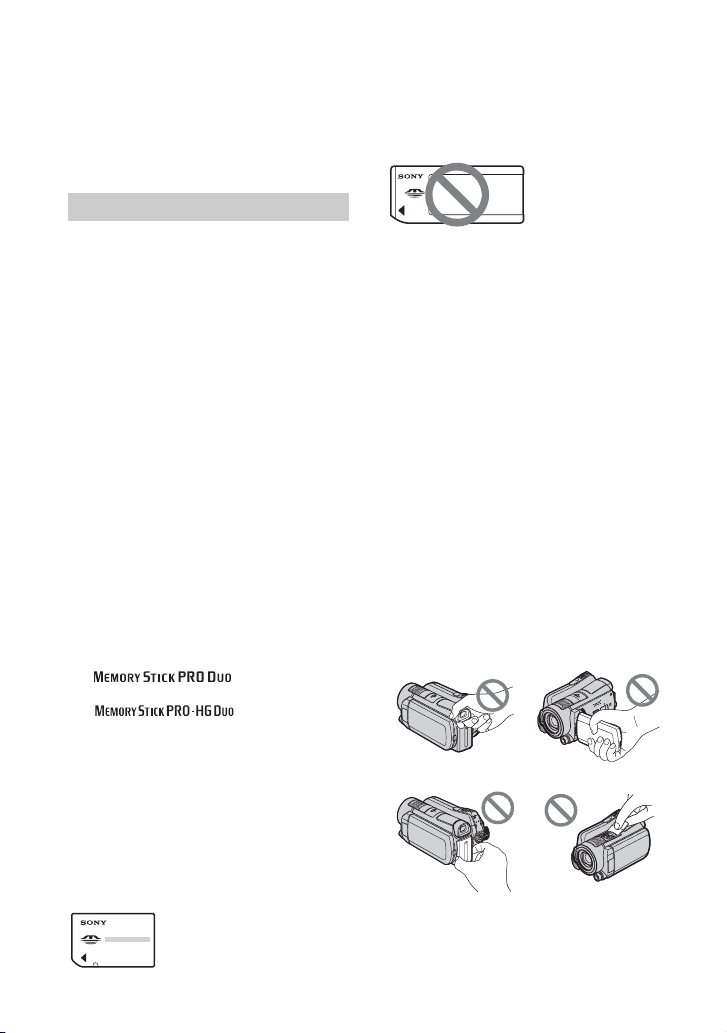
Bitte vor Inbetriebnahme des Camcorders lesen
Lesen Sie dieses Handbuch vor
Inbetriebnahme des Geräts bitte genau
durch und bewahren Sie es zum späteren
Nachschlagen sorgfältig auf.
Hinweise zur Verwendung
Im „Handycam Handbuch“ (dieses
Handbuch)
Hier finden Sie detaillierte Erläuterungen
zur Verwendung des Camcorders sowie
zum Umgang mit dem Gerät. Schlagen Sie
bitte auch in der „Bedienungsanleitung“
nach (separates Dokument).
Verarbeiten von mit dem Camcorder
aufgenommenen Bildern am
Computer
Schlagen Sie dazu in den „PMBAnleitungen“ auf der mitgelieferten CDROM nach.
Für diesen Camcorder geeignete
„Memory Stick“-Typen
• Für die Aufnahme von Filmen empfehlen
wir die Verwendung eines „Memory Stick
PRO Duo“ mit mindestens 1 GB
Speicher, der folgendermaßen
gekennzeichnet ist:
– („Memory Stick
PRO Duo“)*
– („Memory Stick
PRO-HG Duo“)
* Kennzeichnung mit Mark2 oder nicht, beide
können verwendet werden.
• Informationen zur Aufnahmedauer bei
einem „Memory Stick PRO Duo“ finden
Sie auf Seite 26.
„Memory Stick PRO Duo“/„Memory Stick
PRO-HG Duo“
(Dieses Format wird vom Camcorder
unterstützt.)
„Memory Stick“
(Dieses Format können Sie im Camcorder
nicht verwenden.)
• „Memory Stick PRO Duo“ und „Memory
Stick PRO-HG Duo“ werden beide in
diesem Handbuch als „Memory Stick
PRO Duo“ bezeichnet.
• Andere Speicherkartentypen als die oben
erwähnten können Sie nicht verwenden.
• Ein „Memory Stick PRO Duo“ kann nur
mit „Memory Stick PRO“-kompatiblen
Geräten verwendet werden.
• Bringen Sie keine Aufkleber oder
Ähnliches am „Memory Stick PRO Duo“
oder am Memory Stick Duo-Adapter an.
• Stecken Sie den „Memory Stick PRO
Duo“ in den Memory Stick Duo-Adapter,
wenn Sie einen „Memory Stick PRO
Duo“ mit „Memory Stick“-kompatiblen
Geräten verwenden.
Umgang mit dem Camcorder
• Halten Sie den Camcorder nicht an den
folgenden Teilen fest und halten Sie ihn
nicht an den Buchsenabdeckungen fest.
Sucher LCD-Bildschirm
Akku Schuhab-
deckung
2
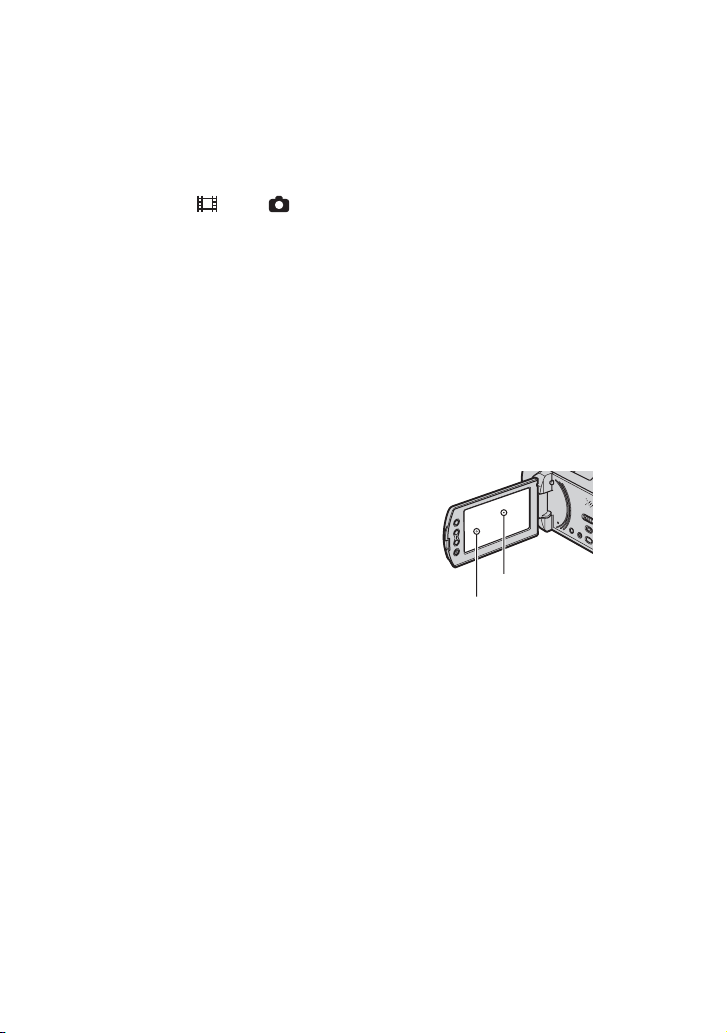
• Der Camcorder ist nicht staub-,
spritzwasser- oder wassergeschützt.
Näheres dazu finden Sie unter „Umgang
mit dem Camcorder“ (S. 119).
• Folgendes dürfen Sie nicht tun, wenn eine
der Modusanzeigen (Film)/
(Standbild) (S. 21) oder die Anzeigen
ACCESS (S. 32) leuchtet oder blinken.
Andernfalls kann das Medium beschädigt
werden, aufgezeichnete Bilder können
verloren gehen oder es kann zu anderen
Fehlfunktionen kommen.
– Lassen Sie den „Memory Stick PRO
Duo“ nicht aus dem Camcorder
auswerfen.
– Nehmen Sie den Akku nicht ab und
trennen Sie nicht das Netzteil vom
Camcorder.
– Setzen Sie den Camcorder keinen Stößen
und Erschütterungen aus.
• Wenn Sie den Camcorder über ein Kabel
an ein anderes Gerät anschließen, achten
Sie darauf, den Stecker richtig herum
einzustecken. Wenn Sie den Stecker mit
Gewalt in den Anschluss stecken, wird
der Anschluss beschädigt und es kommt
zu Fehlfunktionen am Camcorder.
• Wenn Sie den Camcorder mit der
Handycam Station verwenden, schließen
Sie die Kabel an die Anschlüsse der
Handycam Station an. Schließen Sie die
Kabel nicht an die Handycam Station und
Ihren Camcorder an.
• Halten Sie zum Lösen des Netzteils von
der Handycam Station die Handycam
Station fest und ziehen Sie am
Gleichstromstecker.
• Drehen Sie den Schalter POWER immer
auf OFF (CHG), wenn Sie den Camcorder
auf die Handycam Station setzen oder ihn
herunternehmen.
Hinweise zu den Menüoptionen, zum
LCD-Bildschirm, zum Sucher und zum
Objektiv
• Abgeblendete Menüoptionen stehen unter
den aktuellen Aufnahme- bzw.
Wiedergabebedingungen nicht zur
Verfügung.
• Der Sucher und der LCD-Bildschirm
werden in einer
Hochpräzisionstechnologie hergestellt, so
dass der Anteil der effektiven Bildpunkte
bei über 99,99 % liegt. Dennoch können
schwarze Punkte und/oder helle
Lichtpunkte (weiß, rot, blau oder grün)
permanent im Sucher oder auf dem LCDBildschirm zu sehen sein. Diese Punkte
gehen auf das Herstellungsverfahren
zurück und haben keinen Einfluss auf die
Aufnahmequalität.
Schwarzer Punkt
Weißer, roter, blauer oder
grüner Punkt
• Wenn der LCD-Bildschirm, der Sucher
oder das Objektiv längere Zeit direktem
Sonnenlicht ausgesetzt wird, kann es zu
Fehlfunktionen kommen.
• Richten Sie den Camcorder nicht auf die
Sonne. Andernfalls kann es zu
Fehlfunktionen am Camcorder kommen.
Nehmen Sie die Sonne nur bei mäßiger
Helligkeit, wie z. B. in der Dämmerung,
auf.
3
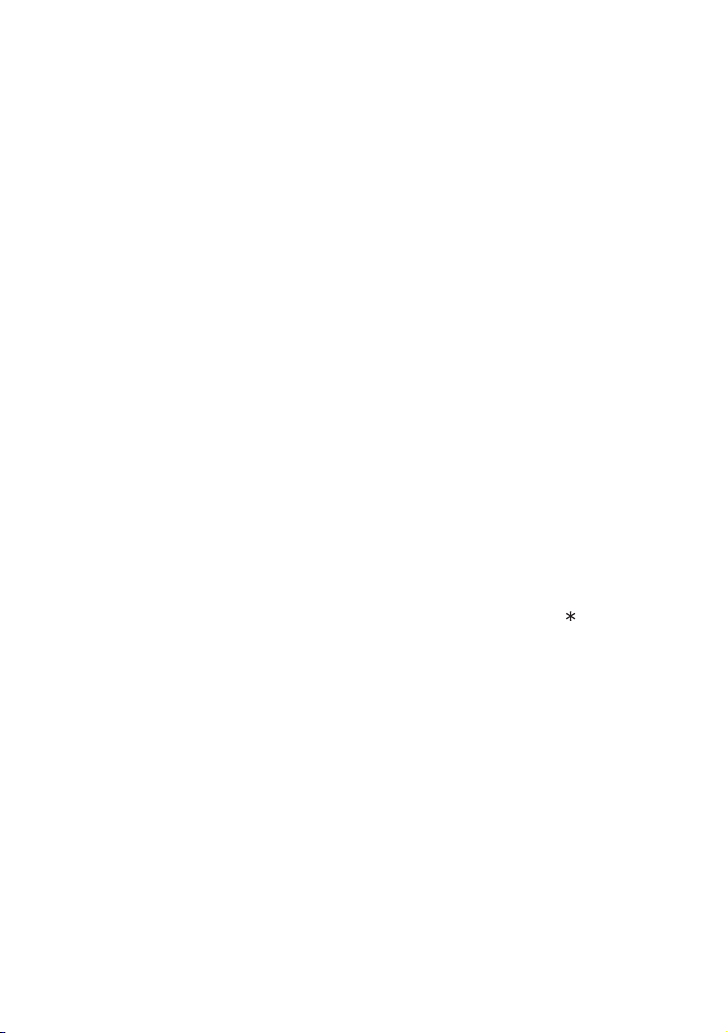
Hinweis zum Wechseln der Sprache
• Zur Veranschaulichung der Bedienung
des Camcorders sind die
Bildschirmmenüs in dieser Anleitung in
der jeweiligen Landessprache abgebildet.
Ändern Sie gegebenenfalls die Sprache
für die Bildschirmmenüs, bevor Sie den
Camcorder verwenden (S. 22).
Hinweise zur Aufnahme
• Machen Sie vor der eigentlichen
Aufnahme eine Probeaufnahme, um
sicherzugehen, dass Bild und Ton ohne
Probleme aufgenommen werden.
• Wenn es aufgrund einer Fehlfunktion des
Camcorders, der Speichermedien usw. zu
Störungen bei der Aufnahme oder
Wiedergabe kommt, besteht kein
Anspruch auf Schadenersatz für die nicht
erfolgte oder beschädigte Aufnahme.
• Das Farbfernsehsystem hängt vom
jeweiligen Land oder der Region ab. Um
Ihre Aufnahmen auf einem Fernsehschirm
wiedergeben zu können, benötigen Sie ein
PAL-Fernsehgerät.
• Fernsehsendungen, Filme,
Videoaufnahmen und anderes Material
können urheberrechtlich geschützt sein.
Das unberechtigte Aufzeichnen von
solchem Material verstößt unter
Umständen gegen das Urheberrecht.
Hinweise zur Wiedergabe
aufgezeichneter Bilder auf anderen
Geräten
• Der Camcorder ist mit MPEG-4 AVC/
H.264 High Profile für die Aufnahme in
HD-Bildqualität (High Definition)
ausgestattet. Daher können Sie Bilder, die
in HD-Bildqualität (High Definition)
aufgezeichnet wurden, nicht mit den
folgenden Geräten wiedergeben:
– Andere mit dem AVCHD-Format
kompatible Geräte, die nicht mit High
Profile kompatibel sind
– Geräte, die nicht mit dem AVCHD-
Format kompatibel sind
4
Zu diesem Handbuch
• Die in diesem Handbuch enthaltenen
Abbildungen des Suchers und des LCDBildschirms wurden mit einer digitalen
Standbildkamera aufgenommen und
sehen daher möglicherweise etwas anders
aus.
• In diesem Handbuch werden die
Festplatte Ihres Camcorders und der
„Memory Stick PRO Duo“ als „Medien“
bezeichnet.
• Design und Spezifikationen des
Camcorders und von sonstigem Zubehör
unterliegen unangekündigten
Änderungen.
Hinweis zum Carl Zeiss-Objektiv
Der Camcorder ist mit einem Carl ZeissObjektiv ausgestattet, einer gemeinsamen
Entwicklung von Carl Zeiss, Deutschland,
und der Sony Corporation. Dieses Objektiv
ermöglicht eine hervorragende Bildqualität.
Bei diesem Objektiv kommt das MTFMesssystem für Videokameras zum
Einsatz. Die Qualität des Objektivs
entspricht der bewährten Qualität der Carl
Zeiss-Objektive. Das Objektiv des
Camcorders ist außerdem T -beschichtet,
um unerwünschte Reflexionen zu
unterdrücken und Farben originalgetreu zu
reproduzieren.
MTF= Modulation Transfer Function. Der
Wert gibt die Lichtmenge an, die vom
Motiv in das Objektiv gelangt.
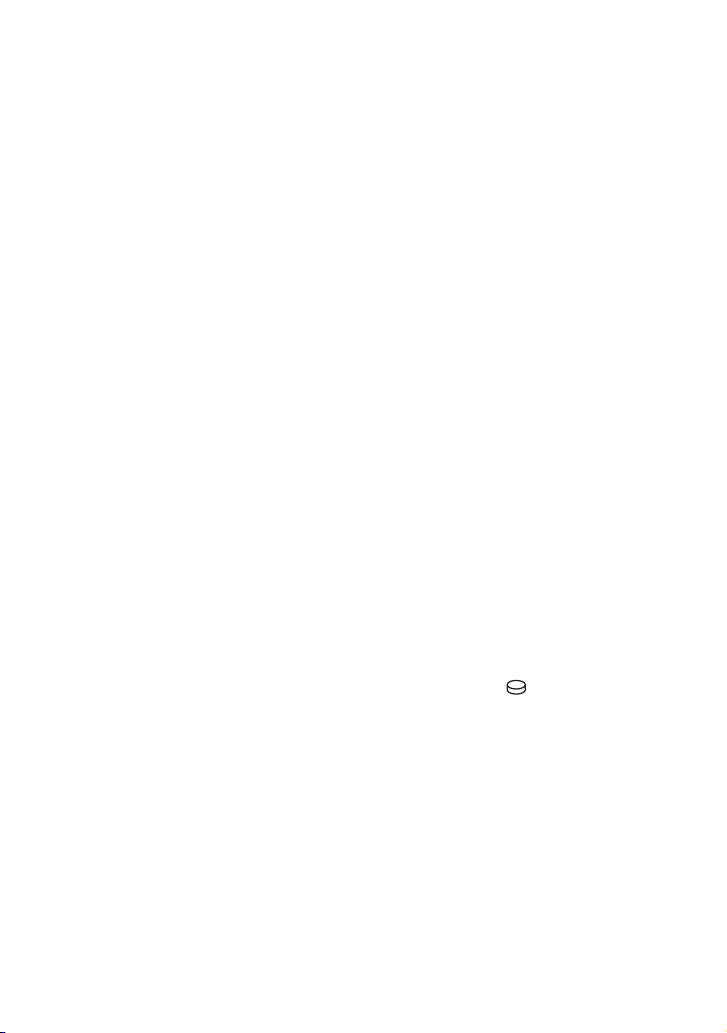
Hinweise zum Verwenden der Handycam mit Festplatte
Erstellen Sie eine Sicherungskopie
aller aufgezeichneten Bilddaten
• Damit keine Bilddaten verloren gehen, sollten
Sie von allen aufgezeichneten Bilddaten in
regelmäßigen Abständen eine Sicherungskopie
auf externen Speichermedien anfertigen. Es
empfiehlt sich, die Bilddaten mit dem Computer
auf einer Disc, wie zum Beispiel einer DVD-R
(S. 51), zu speichern. Alternativ dazu können
Sie Bilddaten auch auf einem Videorecorder
oder einem DVD/HDD-Recorder speichern
(S. 62).
Schützen Sie den Camcorder vor
Stößen und Erschütterungen
• Andernfalls wird die Festplatte des Camcorders
möglicherweise nicht erkannt oder die
Aufnahme oder Wiedergabe ist nicht mehr
möglich.
• Schützen Sie das Gerät vor allem während der
Aufnahme oder Wiedergabe vor Stößen. Aber
auch nach der Aufnahme sollten Sie das Gerät
vor Stößen und Erschütterungen schützen,
solange die Anzeige ACCESS leuchtet.
• Wenn Sie den Schulterriemen (gesondert
erhältlich) benutzen, achten Sie darauf, mit dem
Camcorder nirgendwo anzustoßen.
• Verwenden Sie den Camcorder nicht an sehr
lauten Orten.
Hinweis zum Fallsensor
• Dieses Gerät verfügt über einen Fallsensor, um
die interne Festplatte bei einem Fall vor Stößen
zu schützen (S. 88). Wenn das Gerät fallen
gelassen wird oder in einen Zustand der
Schwerelosigkeit gerät, wird möglicherweise
auch das Blockiergeräusch aufgezeichnet, das
beim Aktivieren dieser Funktion entsteht. Wenn
der Fallsensor andauerndes Fallen erkennt, wird
möglicherweise die Aufnahme bzw.
Wiedergabe gestoppt.
Hinweis zur Betriebstemperatur
• Wenn die Temperatur des Camcorders sehr
stark ansteigt oder abfällt, sind Aufnahme oder
Wiedergabe unter Umständen nicht möglich, da
in einer solchen Situation bestimmte
Schutzfunktionen am Camcorder aktiviert
werden. In diesem Fall erscheint eine Meldung
im Sucher oder auf dem LCD-Bildschirm
(S. 107).
Wenn der Camcorder mit einem
Computer verbunden ist
• Versuchen Sie nicht, die Festplatte im
Camcorder mit dem Computer zu formatieren.
Andernfalls funktioniert der Camcorder nicht
mehr richtig.
Hinweis zur Verwendung des
Camcorders in großen Höhen
• Wegen des niedrigen Luftdrucks darf der
Camcorder in Höhen von über 3.000 m nicht
eingeschaltet werden. Andernfalls kann es zu
Schäden an der Festplatte kommen.
Hinweis zum Entsorgen/Weitergeben
des Geräts
• Wenn Sie die Funktion [MEDIUM FORMAT.]
ausführen (S. 68) bzw. die Festplatte im
Camcorder formatieren, werden die Daten auf
der Festplatte in der Regel nicht
unwiederbringlich gelöscht. Wenn Sie den
Camcorder weitergeben, empfiehlt es sich
daher, die Funktion [ LÖSCHEN]
auszuführen (S. 70), so dass eine
Wiederherstellung der Daten nicht mehr
möglich ist.
Darüber hinaus empfiehlt es sich, vor dem
Entsorgen des Camcorders das Gehäuse zu
zerstören.
Hinweise zum Akku/Netzteil
• Schalten Sie das Gerät immer am Schalter
POWER aus, bevor Sie den Akku abnehmen
oder das Netzteil trennen.
5
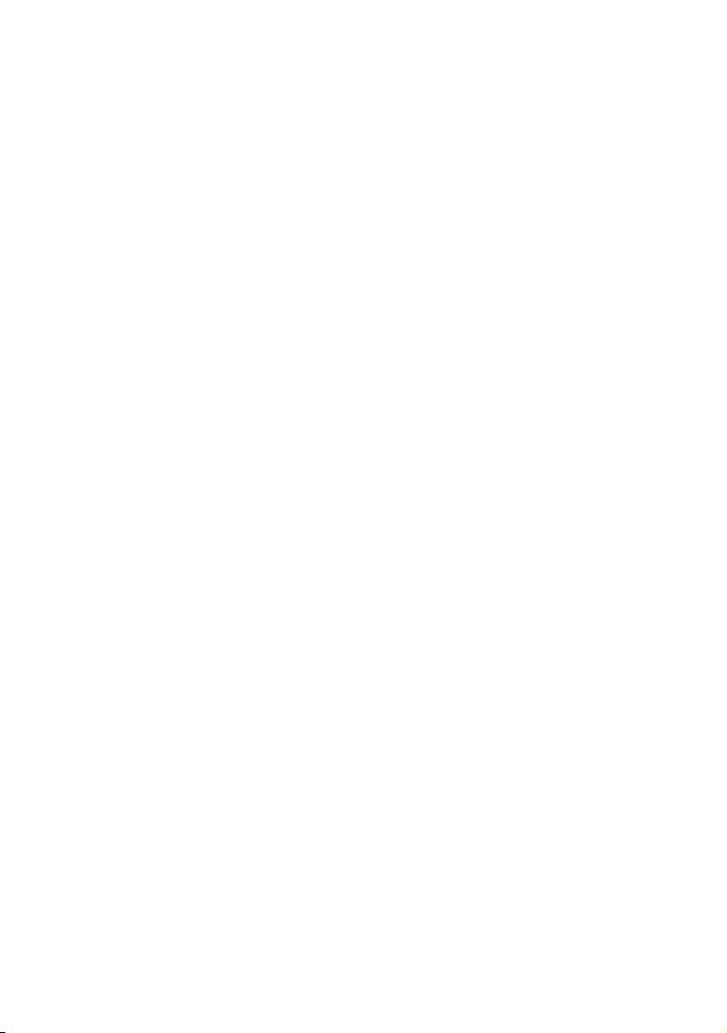
Wenn Sie keine Bilder aufnehmen
oder wiedergeben können, führen Sie
die Funktion [MEDIUM FORMAT.] aus
• Durch wiederholtes Aufnehmen und Löschen
von Bildern über einen langen Zeitraum hinweg
kommt es auf dem Medium zu einer
Dateifragmentierung. In diesem Fall können
keine Bilder mehr gespeichert oder
aufgezeichnet werden. Speichern Sie Ihre Bilder
zunächst auf einem externen Speichermedium
und führen Sie dann die Funktion [MEDIUM
FORMAT.] aus (S. 68).
Fragmentierung 1 Glossar (S. 133)
6
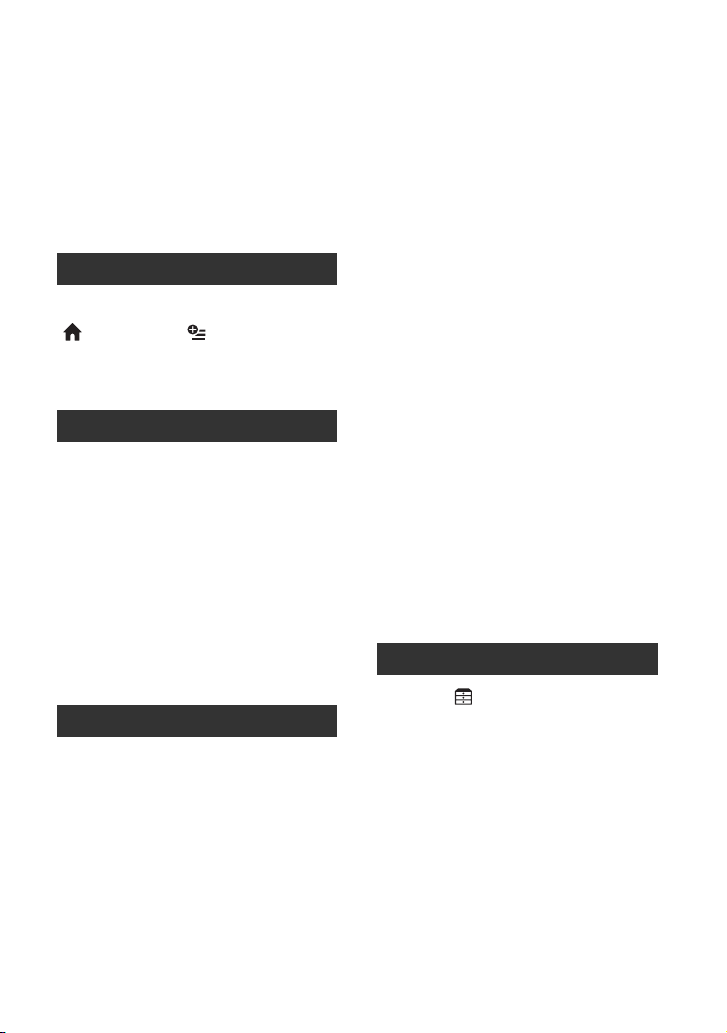
Inhaltsverzeichnis
Bitte vor Inbetriebnahme des
Camcorders lesen .........................2
Hinweise zum Verwenden der
Handycam mit Festplatte ..............5
Empfehlungen zu verschiedenen
Motiven .........................................9
Ihr neuer Camcorder
Arbeitsabläufe ...............................10
„ HOME“ und „ OPTION“
– Zwei Typen von Menüs stehen zur
Auswahl ......................................13
Vorbereitungen
Schritt 1: Überprüfen des
mitgelieferten Zubehörs ..............16
Schritt 2: Laden des Akkus ...........17
Schritt 3: Einschalten des
Camcorders und Einstellen von
Datum und Uhrzeit ......................21
Wechseln der Sprache ............... 22
Schritt 4: Einstellungen vor der
Aufnahme ...................................23
Schritt 5: Auswählen des Mediums
.....................................................24
Aufnahme/Wiedergabe
Komfortables Aufnehmen und
Wiedergeben (Easy Handycam-
Modus) ........................................28
Aufnahme .....................................32
Zoom ........................................... 34
Aufnehmen von Ton mit besserer
Raumklangwirkung (5,1-Kanal-
Raumklangaufnahme) .............. 34
Schneller Aufnahmestart (QUICK
ON) ........................................... 35
Aufnehmen von Standbildern hoher
Qualität während der
Filmaufnahme (Dual Rec) ......... 35
Aufnehmen in einer dunklen
Umgebung (NightShot) ............ 35
Einstellen der Belichtung für
Gegenlichtaufnahmen .............. 36
Aufnehmen im Spiegelmodus ..... 36
Aufnehmen schneller Bewegungen
in Zeitlupe (ZLUPENAUFN.) ..... 36
Manuelle Festlegung der
Bildeinstellungen mit dem Regler
CAM CTRL ................................ 37
Wiedergabe ..................................39
Zielgenaues Suchen nach einer
gewünschten Szene
(Filmrollenindex) ....................... 41
Suchen nach einer gewünschten
Szene nach dem Gesicht
(Gesichtsindex) ........................ 41
Suchen nach bestimmten Bildern
anhand des Datums
(Datumsindex) .......................... 42
Der Wiedergabe-Zoom ............... 43
Wiedergeben einer Reihe von
Standbildern (Dia-Show) .......... 43
Anzeigen des Bildes auf einem
Fernsehschirm ............................44
Sichern von Bildern .......................51
Bearbeiten
Kategorie (SONSTIGES) .........52
Löschen von Bildern .....................53
Aufzeichnen eines Standbilds aus
einem Film ..................................55
Überspielen/Kopieren von Bildern auf
einen „Memory Stick PRO Duo“ mit
dem Camcorder ..........................56
Teilen eines Films .........................58
Erstellen einer Playlist ..................59
Überspielen auf andere Geräte ....62
Drucken der aufgenommenen Bilder
(PictBridge-kompatibler Drucker)
.....................................................65
7
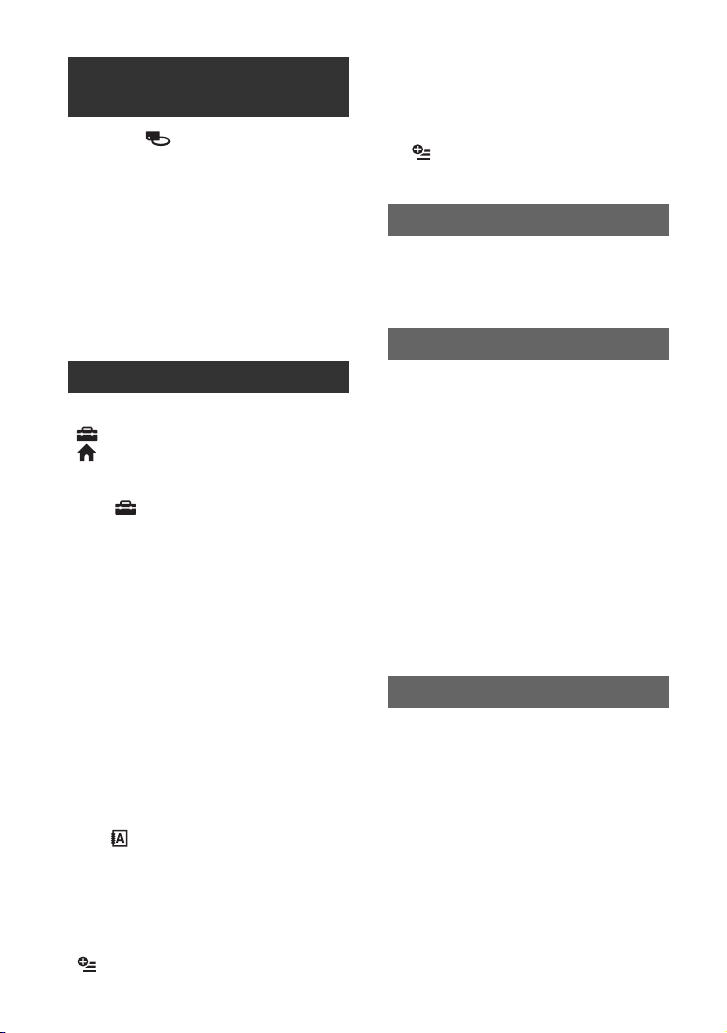
Verwenden von
Aufnahmemedien
Kategorie (MEDIUM
VERWALTEN) ............................ 67
Überprüfen der Medieninformationen
.................................................... 67
Löschen aller Bilder (Formatieren)
.................................................... 68
Endgültiges Löschen der Daten auf
der Festplatte im Camcorder ...... 70
Reparieren der Bilddatenbankdatei
.................................................... 71
Einstellen des Camcorders
Möglichkeiten mit der Kategorie
(EINSTELLUNGEN) im
HOME MENU ........................72
Das HOME MENU ....................... 72
Liste der Optionen in der Kategorie
(EINSTELLUNGEN) ............ 73
FILM EINSTELLEN ...................... 74
(Optionen zum Aufnehmen von
Filmen)
FOTO EINSTELLEN ....................80
(Optionen zum Aufnehmen von
Standbildern)
BILDANZEIGE EIN. ..................... 82
(Optionen zum Einstellen der
Anzeigen)
TON/ANZEIGE EIN. ..................... 83
(Optionen zum Einstellen von
Signalton und Bildschirm)
AUSGABE EINST. ....................... 85
(Optionen beim Anschließen anderer
Geräte)
ZEIT/ SPRACHE ...................... 86
(Optionen zum Einstellen von Uhrzeit
und Sprache)
ALLGEMEINE EINST ................... 87
(Weitere Optionen)
Aktivieren von Funktionen im
OPTION MENU ..................... 89
8
Das OPTION MENU ..................... 89
Aufnahmeoptionen im OPTION
MENU ........................................ 90
Wiedergabeoptionen im OPTION
MENU ........................................ 90
Im OPTION MENU einzustellende
Optionen .....................................91
Störungsbehebung
Störungsbehebung .......................97
Selbstdiagnoseanzeige/
Warnanzeigen ......................... 107
Weitere Informationen
Verwenden des Camcorders im
Ausland .....................................112
Datei-/Ordnerstruktur auf der
Festplatte des Camcorders und dem
„Memory Stick PRO Duo“ ......... 114
Wartung und Sicherheitsmaßnahmen
...................................................116
Hinweis zum AVCHD-Format .... 116
Informationen zum „Memory Stick“
................................................. 116
Informationen zum „InfoLITHIUM“-
Akku ........................................ 118
Informationen zu x.v.Color ........ 119
Umgang mit dem Camcorder
................................................. 119
Kurzreferenz
Lage und Funktion der Teile und
Bedienelemente ........................124
Anzeigen beim Aufnehmen/
Wiedergeben ............................130
Glossar ....................................... 133
Index ...........................................134
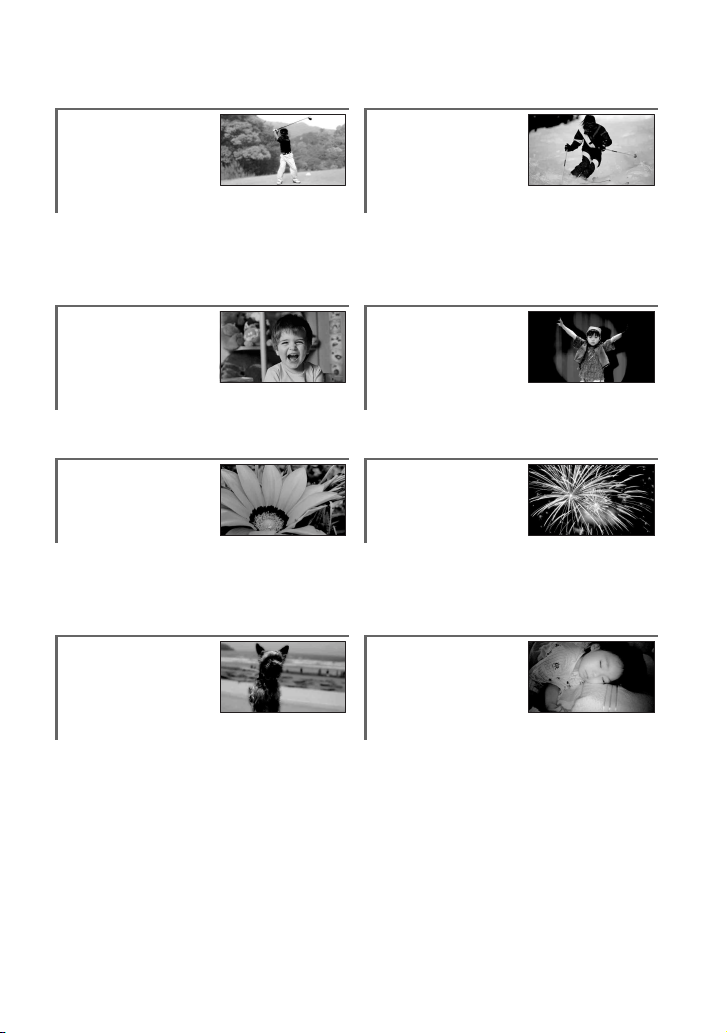
Empfehlungen zu verschiedenen Motiven
Überprüfen des
Abschlags beim
Golf
Gelungene
Aufnahmen auf
der Skipiste oder
am Strand
B ZLUPENAUFN............................36 B Gegenlicht.................................36
B STRAND....................................93
B SCHNEE ....................................93
Aufnehmen von
Standbildern
während einer
Ein Kind auf einer
Bühne im
Spotlicht
Filmaufnahme
B Dual Rec....................................35 B SPOTLICHT ...............................93
Nahaufnahme von
Blüten
Feuerwerk in
seiner ganzen
Pracht
B PORTRÄT ..................................93
B FOKUS.......................................91
B TELE-MAKRO ............................91
Fokussieren auf
den Hund links im
Bild
B FEUERWERK.............................93
B FOKUS.......................................91
Ein schlafendes
Kind bei
schwacher
Beleuchtung
B FOKUS.......................................91
B PUNKT-FOKUS ..........................91
B NightShot..................................35
B COLOR SLOW SHTR .................94
9
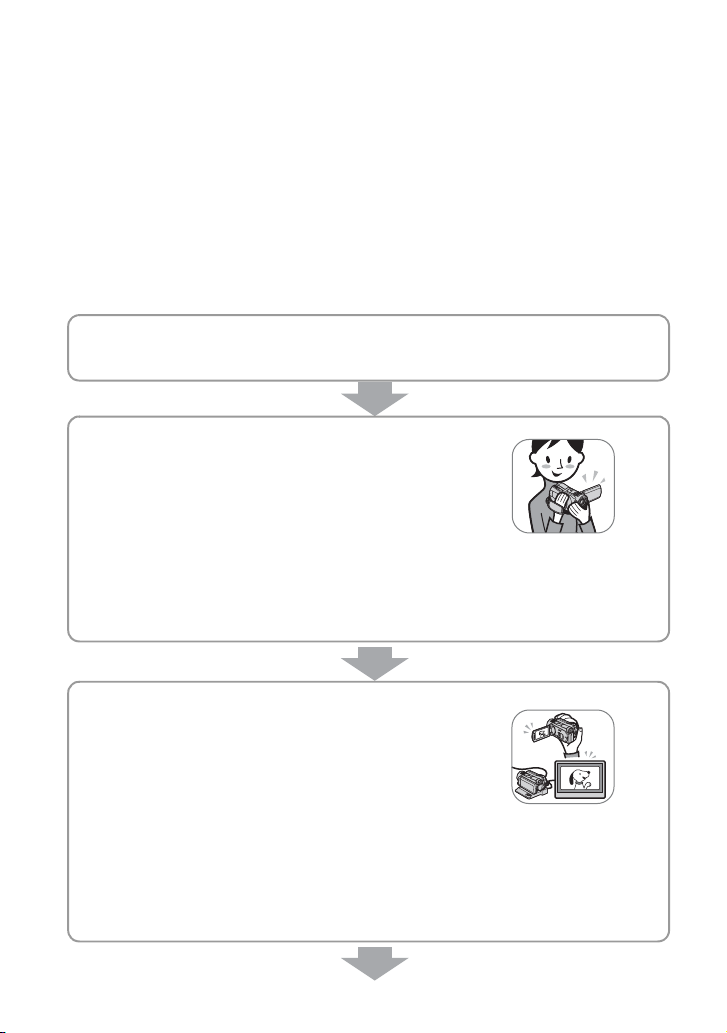
Ihr neuer Camcorder
Arbeitsabläufe
Sie können das Medium (Festplatte oder „Memory Stick PRO Duo“) für die Aufnahme von
Filmen und Standbildern getrennt auswählen (S. 24).
b Hinweise
• Wenn Sie das Medium für Filme auswählen, legen Sie auch die Bildqualität (HD (High Definition) oder
SD (Standard Definition)) fest.
• Dies sind die Standardeinstellungen:
– Filme werden mit HD-Bildqualität (High Definition) auf der Festplatte aufgezeichnet.
– Standbilder werden auf der Festplatte gespeichert.
• Das Medium und die Bildqualität, die Sie ausgewählt haben, gelten für die Aufnahme/Wiedergabe/Bearbeitung.
B Vorbereitungen (S. 16)
x Auswählen des Mediums (S. 24)
B Aufnahme in HD-Bildqualität (High Definition)
(S. 32)
Ihr Camcorder ist mit dem AVCHD-Format „1920 ×
1080/50i“ (S. 116) kompatibel, das detailreiche, schöne
Bilder liefert.
b Hinweise
• Die Standardeinstellung ist [HD SP], die dem AVCHD-Format „1440 × 1080/50i“ entspricht
(S. 74).
• Das „AVCHD1080i-Format“ wird in diesem Handbuch als „AVCHD“ abgekürzt, es sei denn, es
wird ausführlich beschrieben.
B Wiedergeben der Bilder
x
Anzeigen auf dem LCD-Bildschirm des Camcorders (S. 39)
x
Anzeigen auf einem High Definition-Fernsehgerät (S. 46)
Auf einem solchen Fernsehgerät können HD-Filme
(High Definition) mit hoher Detailauflösung
wiedergegeben werden.
z Tipps
• [TV-ANSCHLUSS] (S. 44) auf dem Bildschirm bietet Informationen zum Anschließen von
Fernsehgerät und Camcorder.
• Sie können die Bilder auf einem Fernsehgerät mit SD-Bildqualität (Standard Definition)
wiedergeben.
10
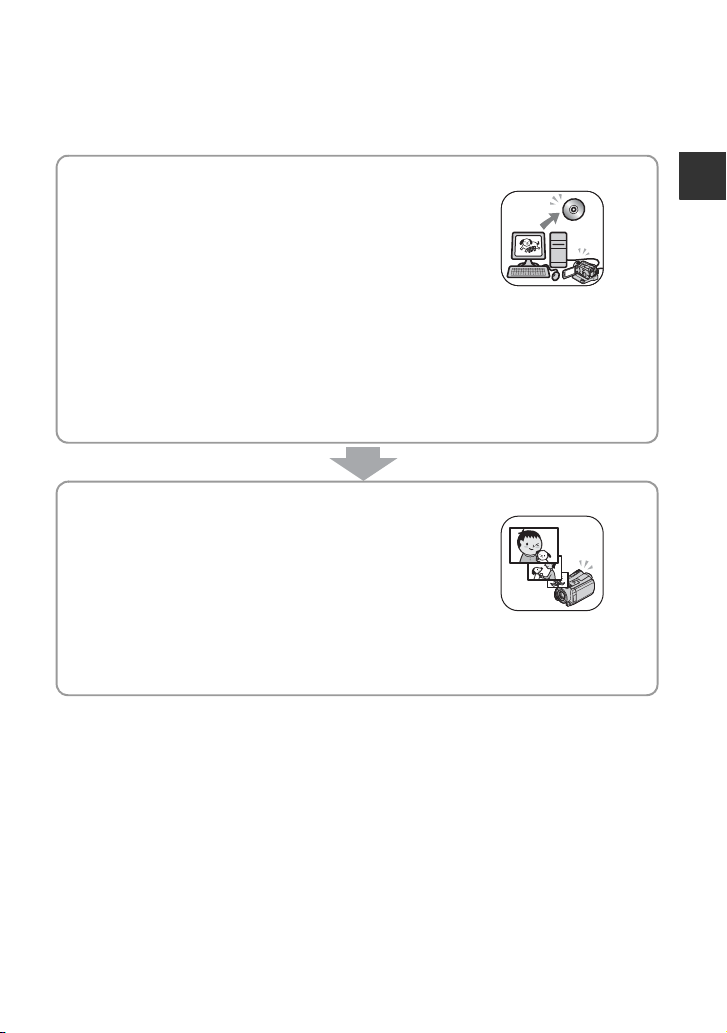
B Speichern von Bildern
x Überspielen von Bildern von der internen Festplatte
auf einen „Memory Stick PRO Duo“ (S. 56)
x Überspielen auf andere Geräte (S. 62)
Die Bildqualität beim Überspielen (HD (High
Definition)/SD (Standard Definition)) variiert abhängig
vom angeschlossenen Gerät. Näheres dazu finden Sie
auf Seite 62.
x Bearbeiten auf einem Computer (S. 51)
Sie können Bilder in HD-Bildqualität (High Definition) auf einen Computer
importieren oder Bilder auf einer Disc speichern. Schlagen Sie dazu in den „PMBAnleitungen“ nach.
B Löschen von Bildern
Wenn das Medium voll ist, können Sie keine neuen
Bilder aufzeichnen. Löschen Sie auf dem Computer
oder einer Disc gesicherte Bilddaten vom Medium.
Nach dem Löschen können Sie auf dem freien
Speicherplatz auf dem Medium wieder neue Bilder
aufnehmen.
x Löschen ausgewählter Bilder (S. 53)
x Löschen aller Bilder ([MEDIUM FORMAT.], S. 68)
Ihr neuer Camcorder
11
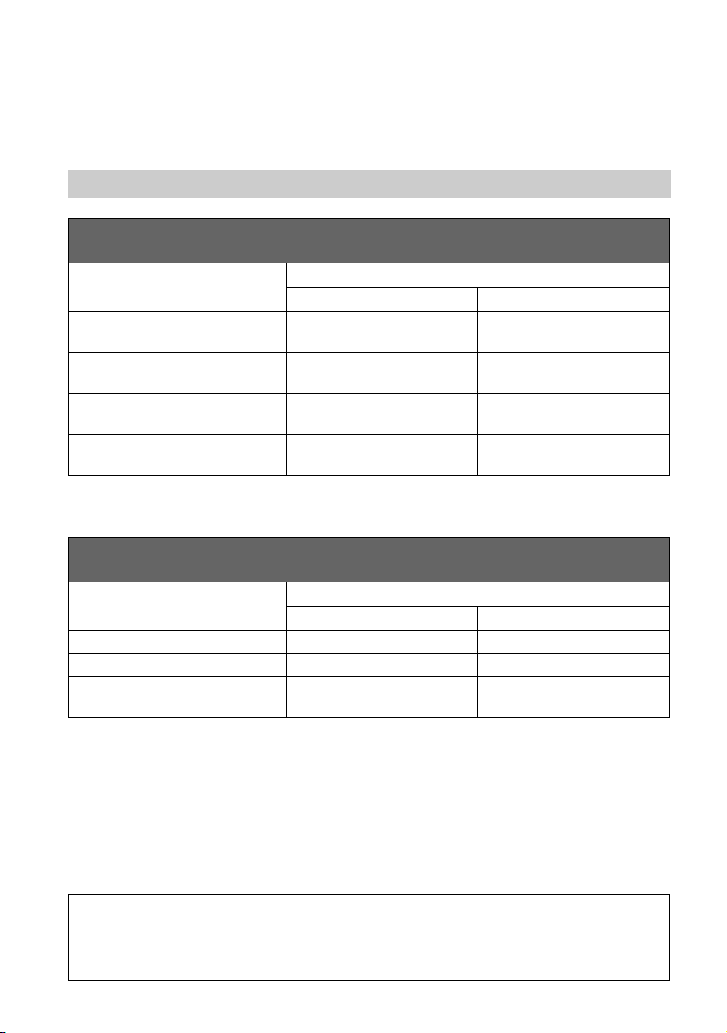
Aufnahmedauer von Filmen (interne Festplatte)
HD-Bildqualität (High Definition)
AVCHD-Format
Aufnahmemodus Ungefähre Aufnahmedauer (Stunde Minuten)
HDR-SR11E HDR-SR12E
AVC HD 16M (FH)
(höchste Qualität)*
AVC HD 9M (HQ)
(hohe Qualität)**
AVC HD 7M (SP)
(Standardqualität)**
AVC HD 5M (LP)
(Langzeitwiedergabe)**
* Filme werden im Format AVCHD 1920 × 1080/50i aufgezeichnet.
**Filme werden im Format AVCHD 1440 × 1080/50i aufgezeichnet.
SD-Bildqualität (Standard Definition)
MPEG2-Format
Aufnahmemodus Ungefähre Aufnahmedauer (Stunde Minuten)
SD 9M (HQ) (hohe Qualität) 14 Std. 40 Min. 29 Std. 40 Min.
SD 6M (SP) (Standardqualität) 21 Std. 50 Min. 44 Std.
SD 3M (LP)
(Langzeitwiedergabe)
z Tipps
• Werte wie 16M in der Tabelle geben die durchschnittliche Bitrate an. M steht für Mbps.
• Angaben zur Aufnahmedauer beim „Memory Stick PRO Duo“ finden Sie auf Seite 26.
• In HD-Bildqualität (High Definition) können Sie Filme mit maximal 3.999 Szenen, in SD-Bildqualität
(Standard Definition) mit maximal 9.999 Szenen aufnehmen.
• Auf die Festplatte können maximal 9.999 Standbilder aufgezeichnet werden. Entsprechende Angaben
zum „Memory Stick PRO Duo“ finden Sie auf Seite 80.
• Die kontinuierliche Aufnahmedauer beträgt maximal etwa 13 Stunden.
7 Std. 10 Min. 14 Std. 40 Min.
14 Std. 40 Min. 29 Std. 40 Min.
17 Std. 50 Min. 36 Std.
22 Std. 50 Min. 48 Std.
HDR-SR11E HDR-SR12E
41 Std. 50 Min. 84 Std. 20 Min.
Dieser Camcorder arbeitet mit dem VBR-Format (Variable Bit Rate). Damit wird die Bildqualität
automatisch an die Aufnahmeszene angepasst. Aufgrund dieser Technologie kann die Aufnahmedauer bei
den Medien variieren.
Filme mit schnell bewegten und komplexen Bildern werden mit einer höheren Bitrate aufgezeichnet.
Dadurch verringert sich die Gesamtaufnahmedauer.
12
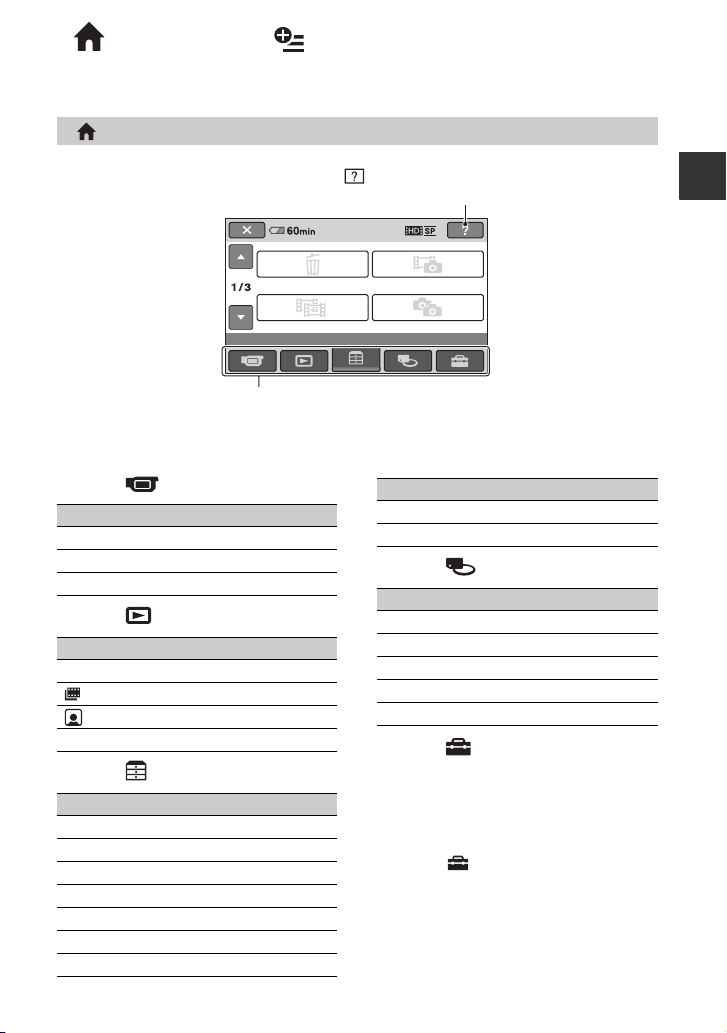
Ih
r neuer Camcorder
„ HOME“ und „ OPTION“ – Zwei Typen von Menüs stehen zur Auswahl
„ HOME MENU“ – Ausgangspunkt für alle Funktionen des Camcorders
(HELP)
Zeigt eine Beschreibung der Option an (S. 14)
STBY
LÖSCHEN
FOTOAUFZEICHN.
Ihr neuer Camcorder
FILM ÜBERSPIELEN
SONSTIGES
Kategorie
B Kategorien und Optionen im HOME MENU
Kategorie (AUFNAHME)
Option Seite
FILM* 33
FOTO* 33
ZLUPENAUFN. 36
Kategorie (BILDER ANZEIGEN)
Option Seite
VISUAL INDEX* 39
INDEX* 41
INDEX* 41
PLAYLIST 59
Kategorie (SONSTIGES)
Option Seite
LÖSCHEN* 53
FOTOAUFZEICHN. 55
FILM ÜBERSPIELEN 56
FOTO KOPIEREN 57
EDIT 58
PLAYLIST BEARB. 59
DRUCKEN 65
FOTO KOPIEREN
Option Seite
USB-ANSCHL. 52
TV-ANSCHLUSS* 45
Kategorie (MEDIUM VERWALTEN)
Option Seite
FILMMEDIUM EINST* 24
FOTOMEDIUM EIN.* 25
MEDIEN-INFOS 67
MEDIUM FORMAT.* 68
BLD-DB-DAT.REP. 71
Kategorie (EINSTELLUNGEN)
Hier können Sie den Camcorder einstellen
(S. 72)*.
* Diese Optionen können Sie auch im Easy
Handycam-Modus einstellen (S. 28). Die in der
Kategorie (EINSTELLUNGEN)
verfügbaren Optionen sind auf Seite 73
aufgeführt.
13
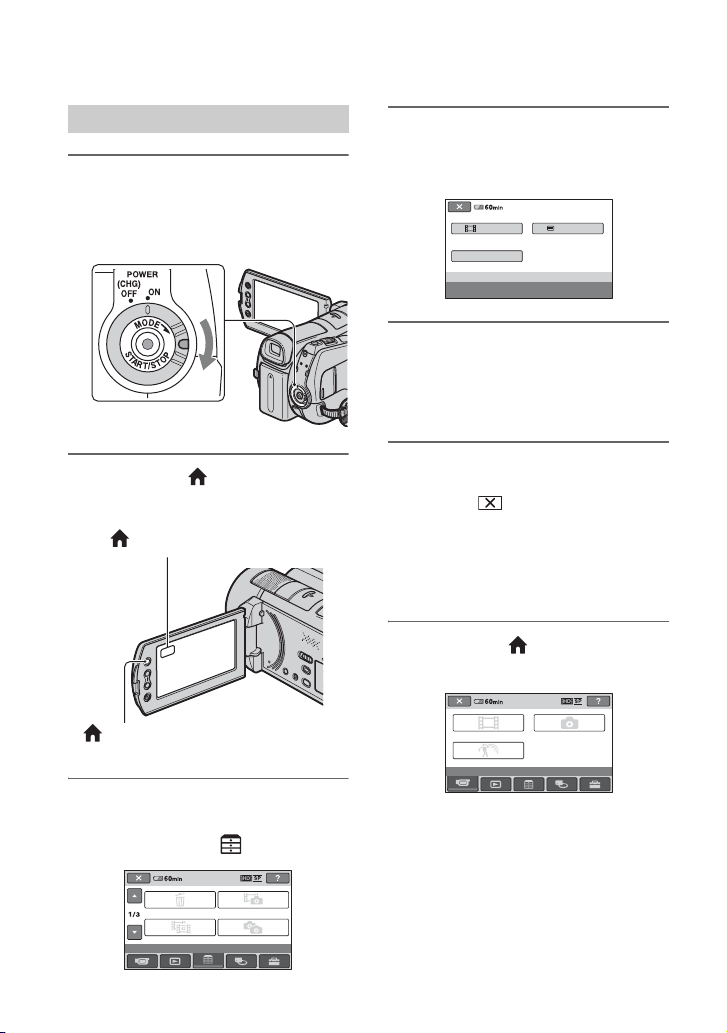
Das HOME MENU
1 Halten Sie zum Einschalten des
Camcorders die grüne Taste
gedrückt und drehen Sie den
Schalter POWER in Pfeilrichtung.
4 Berühren Sie die gewünschte
Option.
Beispiel: [EDIT]
LÖSCHEN
TEILEN
EDIT
LÖSCHEN
5 Gehen Sie bei den weiteren
Funktionen nach den
Anweisungen auf dem Bildschirm
vor.
2 Drücken Sie (HOME) A (oder
B).
(HOME) B
(HOME) A
3 Berühren Sie die gewünschte
Kategorie.
Beispiel: Kategorie (SONSTIGES)
STBY
FOTOAUFZEICHN.
LÖSCHEN
FILM ÜBERSPIELEN
SONSTIGES
14
FOTO KOPIEREN
So blenden Sie das HOME MENU aus
Berühren Sie .
B Wenn Sie Informationen zur
Funktion einer Option im HOME
MENU benötigen – HELP
1 Drücken Sie (HOME).
Das HOME MENU erscheint.
STBY
FILM
ZLUPENAUFN.
AUFNAHME
FOTO
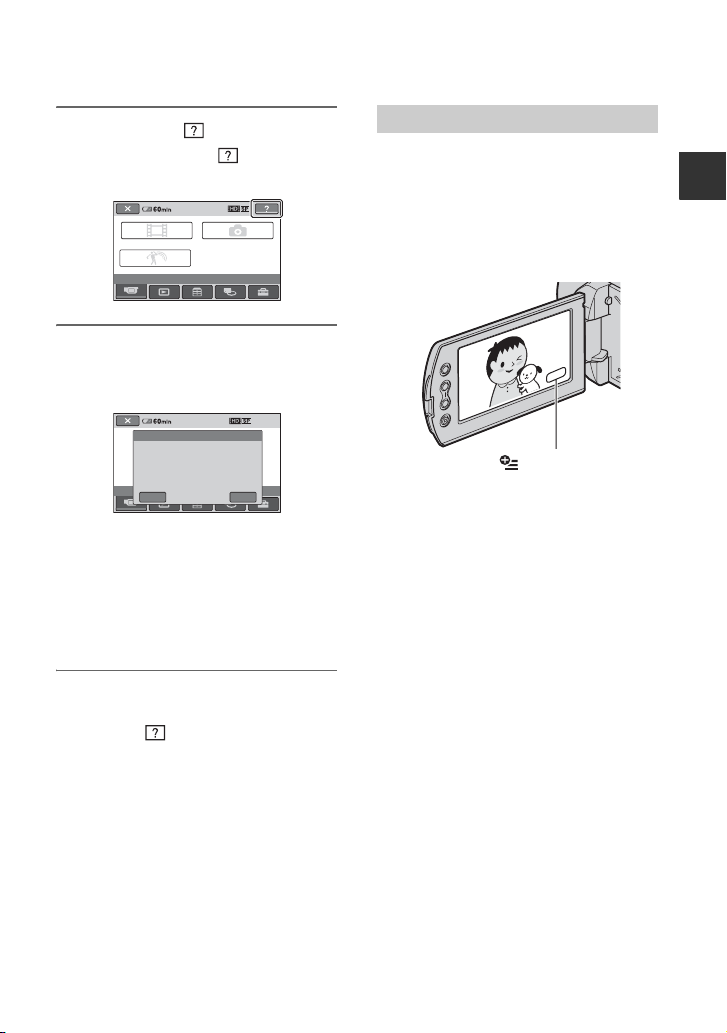
2 Berühren Sie (HELP).
Der Hintergrund von (HELP) wird
orange angezeigt.
STBY
FILM
ZLUPENAUFN.
AUFNAHME
FOTO
3 Berühren Sie die Option, zu der
Sie Informationen anzeigen
wollen.
STBY
FILM
Startet Filmaufnahme.
AUFNAHME
Wenn Sie eine Option berühren,
erscheint eine Erläuterung dazu auf dem
Bildschirm.
Wenn Sie die Option aktivieren wollen,
berühren Sie [JA], andernfalls berühren
Sie [NEIN].
Ausführen?
JA
NEIN
Das OPTION MENU
Wenn Sie während der Aufnahme oder
Wiedergabe den Bildschirm einmal
berühren, werden die gerade verfügbaren
Funktionen angezeigt. Das Vornehmen
verschiedener Einstellungen ist somit
kinderleicht. Näheres dazu finden Sie auf
Seite 89.
(OPTION)
Ihr neuer Camcorder
So deaktivieren Sie HELP
Berühren Sie (HELP) in Schritt 2
erneut.
15
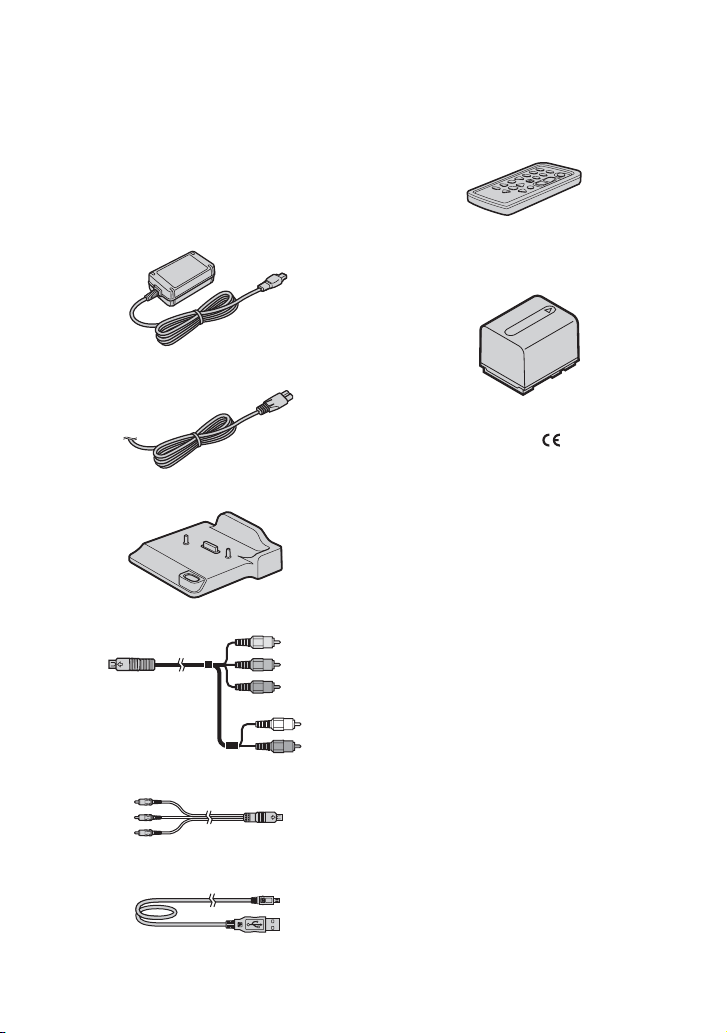
Vorbereitungen
Schritt 1: Überprüfen des mitgelieferten Zubehörs
Überprüfen Sie bitte, ob die folgenden Teile
mit dem Camcorder geliefert wurden.
Die Zahl in Klammern gibt jeweils die
Anzahl des mitgelieferten Teils an.
Netzteil (1) (S. 17)
Netzkabel (1) (S. 17)
Handycam Station (1) (S. 17, 127)
A/V-Komponentenkabel (1) (S. 46)
Drahtlose Fernbedienung (1) (S. 128)
Eine Lithiumknopfbatterie ist bereits eingelegt.
Akku NP-FH60 (1) (S. 17, 118)
21-poliger Adapter (S. 49)
Nur bei Modellen mit dem -Zeichen an der
Unterseite.
CD-ROM „Handycam Application
Software“ (1)
– Picture Motion Browser (Software)
– PMB-Anleitungen
– Handycam Handbuch (Dieses Handbuch)
„Bedienungsanleitung“ (1)
A/V-Verbindungskabel (1) (S. 48, 62)
USB-Kabel (1) (S. 64, 65)
16
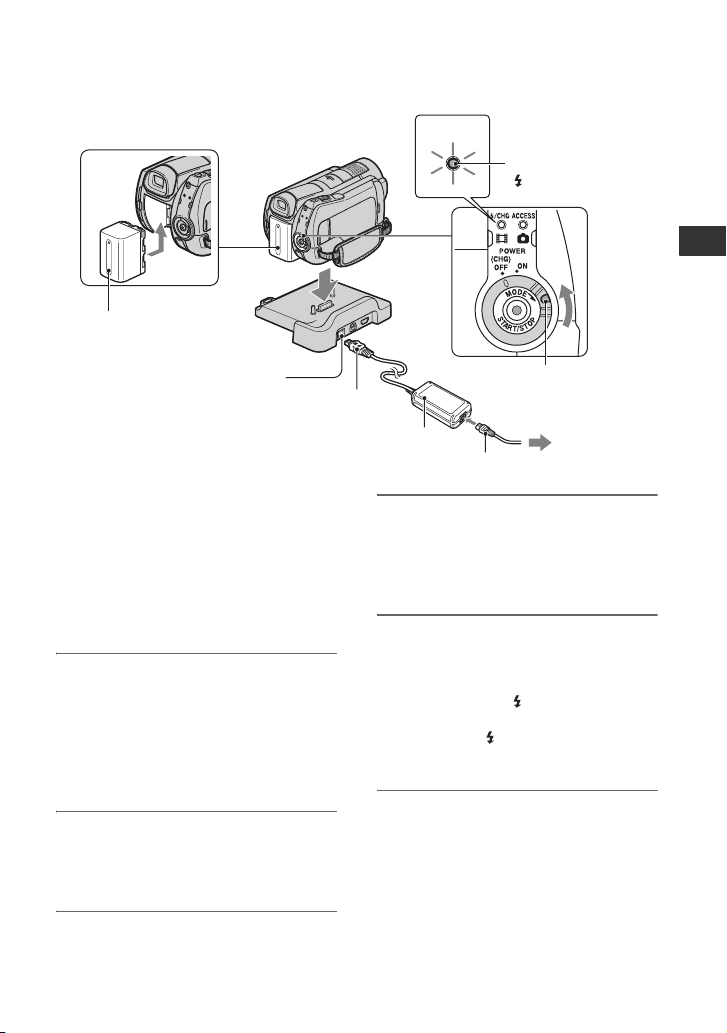
Schritt 2: Laden des Akkus
4
5
Akku
Buchse DC IN
Gleichstromstecker
1
Netzteil
5
Netzkabel
Ladeanzeige
3
Schalter POWER
2
/CHG
Vorbereitungen
An eine
Netzsteckdose
Sie können den „InfoLITHIUM“-Akku
(Serie H) laden (S. 118), wenn Sie ihn
in den Camcorder einsetzen.
b Hinweise
• Dieser Camcorder arbeitet ausschließlich mit
„InfoLITHIUM“-Akkus der Serie H.
1 Schließen Sie das Netzteil an die
Buchse DC IN an der Handycam
Station an.
Achten Sie darauf, dass die Markierung
v am Gleichstromstecker nach oben
weist.
2 Schließen Sie das Netzkabel an
das Netzteil und an eine
Netzsteckdose an.
3 Drehen Sie den Schalter POWER
in Pfeilrichtung auf OFF (CHG)
(Standardeinstellung).
4 Bringen Sie den Akku an, indem
Sie ihn in Pfeilrichtung
einschieben, bis er mit einem
Klicken einrastet.
5 Setzen Sie den Camcorder auf die
Handycam Station, so dass er mit
der Unterseite fest aufliegt.
Die Ladeanzeige /CHG leuchtet auf
und der Ladevorgang beginnt. Wenn die
Ladeanzeige /CHG erlischt, ist der
Akku vollständig geladen.
b Hinweise
• Wenn Sie den Camcorder auf die Handycam
Station setzen, schließen Sie die Abdeckung der
Buchse DC IN.
17
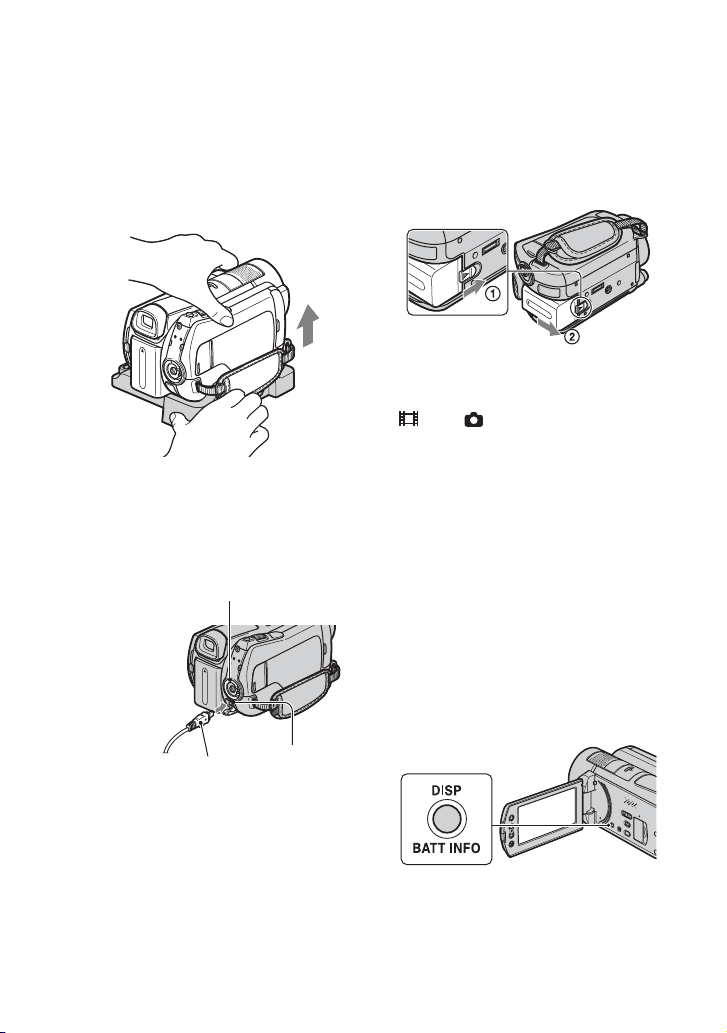
So nehmen Sie den Camcorder von
der Handycam Station herunter
Schalten Sie den Camcorder aus und
nehmen Sie ihn dann von der Handycam
Station herunter. Halten Sie dabei den
Camcorder und die Handycam Station fest.
So laden Sie den Akku allein mit dem
Netzteil
Schalten Sie den Camcorder aus und
schließen Sie dann das Netzteil an die
Buchse DC IN am Camcorder an.
Schalter POWER
Mit der Markierung
v nach rechts
weisend
Gleichstromstecker
b Hinweise
• Halten Sie zum Lösen des Netzteils von der
Buchse DC IN den Camcorder fest und ziehen
Sie am Gleichstromstecker.
Buchse DC IN
Öffnen Sie die
Buchsenabdeckung.
So nehmen Sie den Akku ab
Drehen Sie den Schalter POWER auf OFF
(CHG). Verschieben Sie den
Akkulösehebel BATT und nehmen Sie den
Akku heraus.
Akkulösehebel
BATT
b Hinweise
• Vergewissern Sie sich, dass die Anzeigen
(Film)/ (Standbild) (S. 21)/
ACCESS (S. 32) nicht leuchten, wenn Sie den
Akku abnehmen oder das Netzteil lösen.
• Entladen Sie den Akku vollständig, wenn Sie
ihn längere Zeit lagern wollen (Erläuterungen
zum Lagern finden Sie auf Seite 119).
Bei der Verwendung einer
Netzsteckdose als Stromquelle
Stellen Sie dieselben Verbindungen wie
beim Laden des Akkus her. In diesem Fall
wird der Akku nicht entladen.
So lassen Sie die Akkurestladung
anzeigen (Battery Info)
Stellen Sie den Schalter POWER auf OFF
(CHG) und drücken Sie DISP/BATT INFO.
18
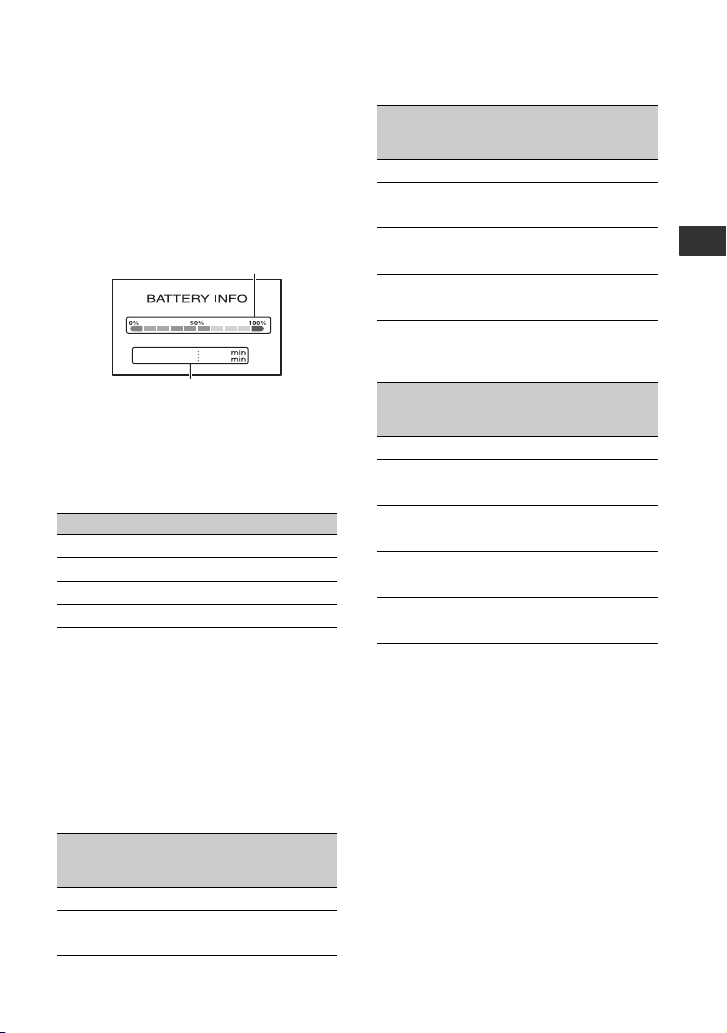
Nach einer Weile werden die ungefähre
Aufnahmedauer und die
Akkuinformationen etwa 7 Sekunden lang
angezeigt. Sie können die
Akkuinformationen bis zu 20 Sekunden
lang anzeigen lassen, indem Sie DISP/
BATT INFO erneut drücken, solange die
Informationen angezeigt werden.
Akkurestladung (Näherungswert)
AKKULADUNG
RESTL.AUFNAHMEDAUER
LCD-DISP.
SUCHER
60
65
Aufnahmedauer (Näherungswert)
Ladedauer
Ungefähre Dauer (Minuten) beim
vollständigen Laden eines vollständig
entladenen Akkus.
Akku Ladedauer
NP-FH50 135
NP-FH60 (mitgeliefert) 135
NP-FH70 170
NP-FH100 390
Aufnahmedauer
Ungefähre Dauer (Minuten) bei
Verwendung eines vollständig geladenen
Akkus.
„HD“ steht für High DefinitionBildqualität, „SD“ für Standardbildqualität.
Wenn die Festplatte als Medium
ausgewählt ist:
Dauer bei
Akku
kontinuierlicher
Aufnahme
Bildqualität HD SD HD SD
NP-FH50 70 80 30 40
75 85 30 40
Dauer bei
normaler
Aufnahme*
Akku
Dauer bei
kontinuierlicher
Aufnahme
Dauer bei
normaler
Aufnahme*
Bildqualität HD SD HD SD
NP-FH60
(mitgeliefert)
90 110 40 50
100 115 50 50
NP-FH70 150 180 70 90
160 190 80 90
NP-FH100 340 405 170 200
370 430 180 210
Wenn der „Memory Stick PRO Duo“
als Medium ausgewählt ist:
Akku
Dauer bei
kontinuierlicher
Aufnahme
Dauer bei
normaler
Aufnahme*
Bildqualität HD SD HD SD
NP-FH50 70 80 30 40
75 90 30 40
NP-FH60
(mitgeliefert)
90 110 40 50
100 120 50 60
NP-FH70 150 180 70 90
160 195 80 90
NP-FH100 340 405 170 200
370 440 180 220
* Die Angaben für die normale Aufnahme gelten,
wenn Sie beim Aufnehmen die Aufnahme
wiederholt starten/stoppen, zoomen und das
Gerät ein- und ausschalten.
b Hinweise
• Alle Werte gemessen unter folgenden
Bedingungen:
– [AUFN.MODUS]: SP
– Obere Zeile: Mit eingeschalteter LCD-
Hintergrundbeleuchtung
Untere Zeile: Aufnahme mit dem Sucher bei
geschlossenem LCD-Bildschirmträger
Vorbereitungen
19
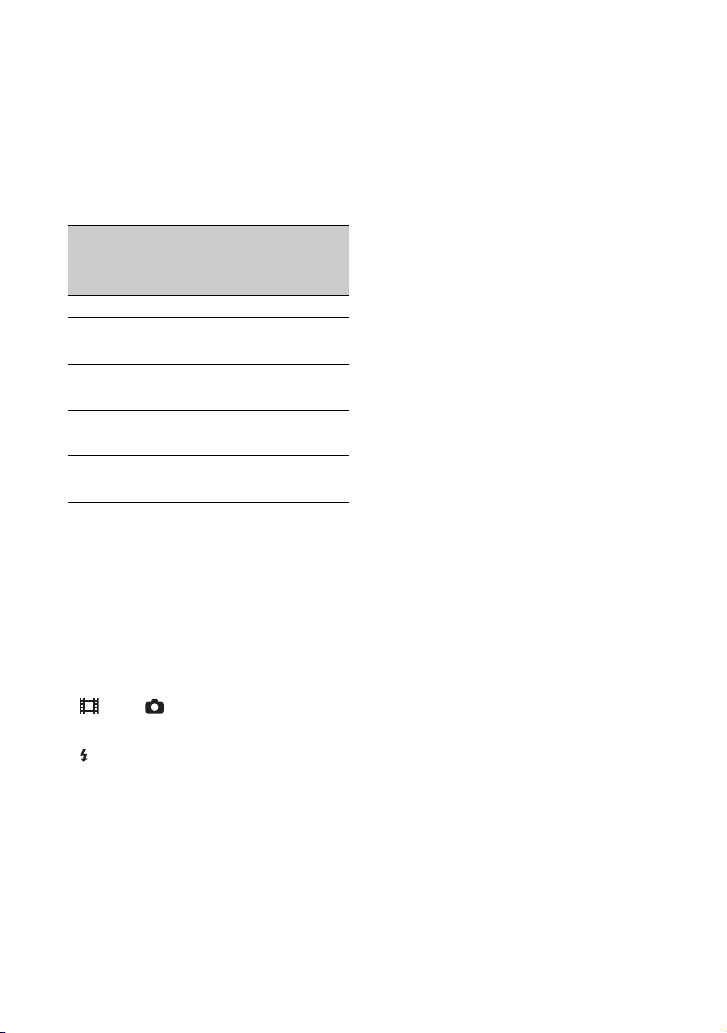
Wiedergabedauer
Ungefähre Dauer (Minuten) bei
Verwendung eines vollständig geladenen
Akkus.
„HD“ steht für High DefinitionBildqualität, „SD“ für Standardbildqualität.
LCD-
Akku
Bildschirmträger
aufgeklappt*
Bildqualität HD SD HD SD
NP-FH50 95 95 100 100
105 105 115 115
NP-FH60
(mitgeliefert)
130 130 135 135
140 140 150 150
NP-FH70 200 200 205 205
230 230 245 245
NP-FH100 470 470 500 500
515 515 555 555
• Obere Zeile: Wenn das Medium auf Festplatte
eingestellt ist
Untere Zeile: Wenn das Medium auf „Memory
Stick PRO Duo“ eingestellt ist
* Mit eingeschalteter LCD-
Hintergrundbeleuchtung.
Hinweise zum Akku
• Wenn Sie den Akku entnehmen oder das
Netzteil abtrennen, drehen Sie den Schalter
POWER auf OFF (CHG), so dass die Anzeigen
(Film)/ (Standbild) (S. 21)/ACCESS
(S. 32) nicht mehr leuchten.
• In den folgenden Fällen blinkt die Ladeanzeige
/CHG während des Ladevorgangs oder die
Akkuinformationen (Battery Info) (S. 18)
werden nicht richtig angezeigt:
– Der Akku wurde nicht richtig angebracht.
– Der Akku ist beschädigt.
– Die Lebensdauer des Akkus ist abgelaufen
(betrifft nur die Battery Info).
• Der Camcorder wird nicht über den Akku mit
Strom versorgt, solange das Netzteil an die
Buchse DC IN des Camcorders oder der
Handycam Station angeschlossen ist, auch wenn
das Netzkabel nicht in die Netzsteckdose
eingesteckt ist.
LCDBildschirmträger
zugeklappt
• Wenn Sie eine gesondert erhältliche
Videoleuchte anbringen, empfiehlt es sich, den
Akku NP-FH70 oder NP-FH100 zu verwenden.
• Die Verwendung eines NP-FH30 mit dem
Camcorder wird nicht empfohlen, weil die
Aufnahme- und die Wiedergabedauer dann kurz
sind.
Hinweise zur Lade-/Aufnahme-/
Wiedergabedauer
• Die Angaben gelten bei einer
Betriebstemperatur des Camcorders von 25 °C
(10 °C bis 30 °C empfohlen).
• Bei niedrigen Temperaturen verkürzen sich die
Aufnahme- und die Wiedergabedauer mit dem
Camcorder.
• Je nach Nutzungsbedingungen verkürzen sich
die Aufnahme- und die Wiedergabedauer mit
dem Camcorder.
Hinweise zum Netzteil
• Schließen Sie das Netzteil an eine gut
zugängliche Netzsteckdose an. Wenn bei
Verwendung des Netzteils am Camcorder eine
Störung auftritt, ziehen Sie den Netzstecker so
schnell wie möglich aus der Netzsteckdose, um
die Stromzufuhr zu unterbrechen.
• Platzieren Sie das Netzteil w ährend des Betriebs
nicht an Orten, an denen keine ausreichende
Luftzufuhr gewährleistet ist (z. B. zwischen
einer Wand und einem Möbelstück).
• Schließen Sie den Gleichstromstecker des
Netzteils bzw. den Akkukontakt nicht mit einem
Metallgegenstand kurz. Andernfalls kann es zu
einer Fehlfunktion kommen.
• Der Camcorder bleibt auch im ausgeschalteten
Zustand mit dem Stromnetz verbunden, solange
er über das Netzteil an eine Netzsteckdose
angeschlossen ist.
20
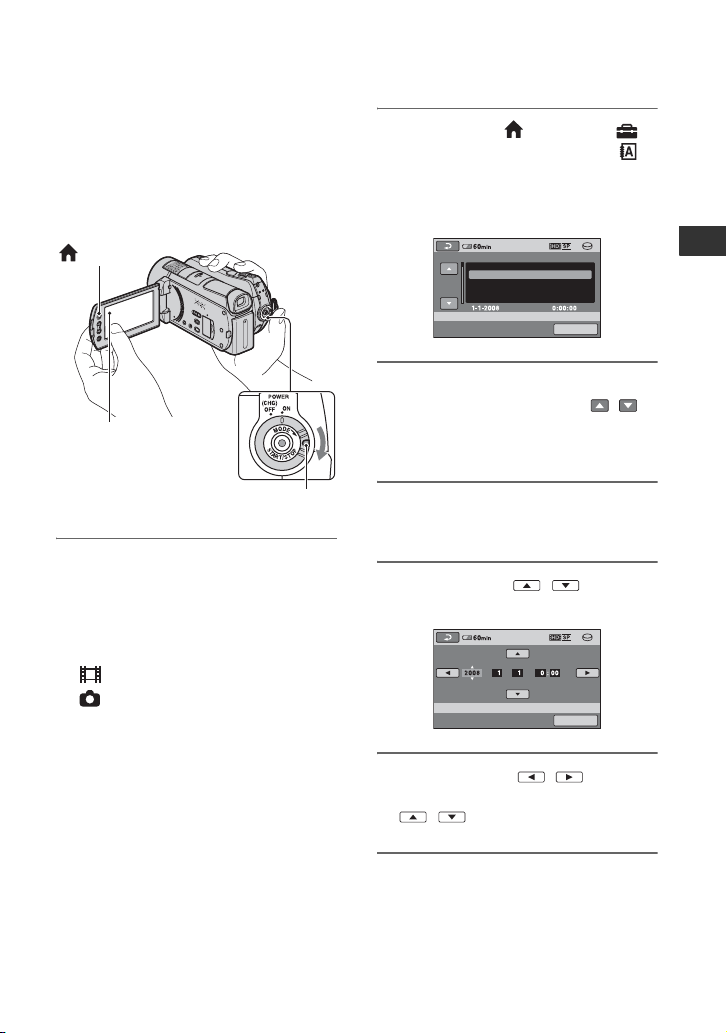
Schritt 3: Einschalten des Camcorders und Einstellen von Datum und Uhrzeit
Stellen Sie Datum und Uhrzeit ein, wenn
Sie diesen Camcorder zum ersten Mal
benutzen. Wenn Sie Datum und Uhrzeit
nicht einstellen, erscheint der Bildschirm
[UHR EINSTEL.] jedes Mal, wenn Sie den
Camcorder einschalten oder den Schalter
POWER in eine andere Position stellen.
(HOME)
Berühren Sie die
Tasten auf dem
LCD-Bildschirm.
Schalter POWER
1 Halten Sie die grüne Taste
gedrückt und drehen Sie den
Schalter POWER mehrmals in
Pfeilrichtung, bis die gewünschte
Anzeige aufleuchtet.
(Film): Aufnehmen von Filmen
(Standbild): Aufnehmen von
Standbildern
Gehen Sie zu Schritt 3 über, wenn Sie
den Camcorder zum ersten Mal
einschalten.
2 Berühren Sie (HOME) t
(EINSTELLUNGEN) t [ZEIT/
SPRACHE] t [UHR EINSTEL.]
Der Bildschirm [UHR EINSTEL.]
erscheint.
LAND EINST.
UHR EINSTEL.
STBY
Lissabon
London
Berlin
Paris
Helsinki
WEITER
3 Wählen Sie die gewünschte
geografische Region mit /
aus und berühren Sie dann
[WEITER].
4 Stellen Sie [SOMMERZEIT] ein
und berühren Sie [WEITER].
5 Stellen Sie mit / die
Option [J] (Jahr) ein.
STBY
JMT
UHR EINSTEL.
WEITER
6 Wählen Sie mit / die
Option [M] und stellen Sie mit
/ den Monat ein.
Vorbereitungen
7 Stellen Sie [T] (Tag), Stunden und
Minuten genauso ein und
berühren Sie dann [WEITER].
21
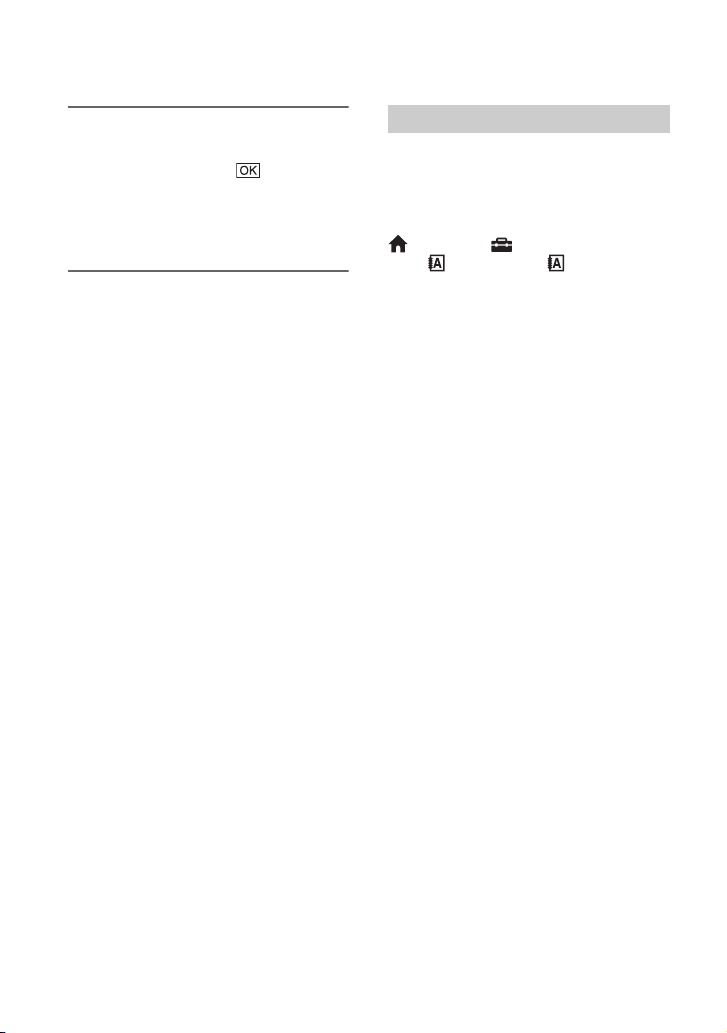
8 Vergewissern Sie sich, dass die
Uhrzeit richtig eingestellt ist, und
berühren Sie dann .
Die Uhr beginnt zu laufen.
Sie können ein beliebiges Jahr bis zum
Jahr 2037 eingeben.
So schalten Sie den Camcorder aus
Drehen Sie den Schalter POWER auf OFF
(CHG).
b Hinweise
• Wenn Sie den Camcorder etwa 3 Monate
lang nicht verwenden, entlädt sich der
integrierte Akku und die Datums- und
Uhrzeiteinstellungen werden möglicherweise
gelöscht. Laden Sie in diesem Fall den
integrierten Akku und stellen Sie danach Datum
und Uhrzeit erneut ein (S. 121).
• Nach dem Einschalten dauert es einige
Sekunden, bis der Camcorder aufnahmebereit
ist. In dieser Zeit können Sie den Camcorder
nicht bedienen.
• Die Objektivabdeckung öffnet sich automatisch,
wenn das Gerät eingeschaltet wird. Sie schließt
sich, wenn der Wiedergabebildschirm
ausgewählt oder das Gerät ausgeschaltet wird.
• Um den Akku zu schonen, ist der Camcorder
werkseitig so eingestellt, dass er sich nach etwa
5 Minuten automatisch ausschaltet, wenn er
nicht bedient wird ([AUTOM. AUS], S. 87).
z Tipps
• Während einer Aufnahme werden Datum und
Uhrzeit nicht angezeigt, aber automatisch auf
dem Medium aufgezeichnet, so dass sie bei der
Wiedergabe angezeigt werden können (siehe
Seite 82 für Informationen zu [DATENCODE]).
• Informationen zur „Weltzeittabelle“ finden Sie
auf Seite 113.
• Wenn die Tasten auf dem Berührungsbildschirm
nicht richtig funktionieren, stellen Sie den
Berührungsbildschirm ein (KALIBRIERUNG)
(S. 120).
Wechseln der Sprache
Sie können die Sprache für die
Bildschirmmenüs wechseln, so dass diese
in der gewünschten Sprache angezeigt
werden. Zum Auswählen der Sprache für
die Bildschirmanzeigen berühren Sie
(HOME) t (EINSTELLUNGEN) t
[ZEIT/ SPRACHE]
(S. 86).
t [ SPRACHE EIN.]
22

Schritt 4: Einstellungen vor der Aufnahme
Einstellen des LCD-Bildschirms
Klappen Sie den LCD-Bildschirm um 90
Grad zum Camcorder auf (1) und stellen
Sie ihn dann auf einen komfortablen
Winkel für die Aufnahme bzw. die
Wiedergabe ein (2).
190 Grad zum
290 Grad
(max.)
2180 Grad
(max.)
So schalten Sie die LCDHintergrundbeleuchtung aus, um den
Akku zu schonen
Halten Sie DISP/BATT INFO einige
Sekunden lang gedrückt, bis erscheint.
Diese Einstellung ist besonders praktisch,
wenn Sie den Camcorder bei hellem Licht
verwenden oder den Akku schonen wollen.
Das aufgenommene Bild wird durch diese
Einstellung nicht beeinflusst. Zum
Einschalten der LCDHintergrundbeleuchtung halten Sie DISP/
BATT INFO einige Sekunden gedrückt, bis
ausgeblendet wird.
b Hinweise
• Drücken Sie beim Aufklappen bzw. beim
Einstellen des LCD-Bildschirmträgers nicht
versehentlich die Tasten am LCD-Rahmen.
z Tipps
• Wenn Sie den LCD-Bildschirm um 180 Grad
drehen, können Sie den LCD-Bildschirm
schließen, wobei der Bildschirm nach außen
zeigt. Dies ist besonders bei der Wiedergabe
nützlich.
Camcorder
DISP/BATT INFO
• Berühren Sie (HOME) t
(EINSTELLUNGEN) t [TON/ANZEIGE
EIN.] t [LCD-HELLIG.] (S. 83) und stellen
Sie die Helligkeit des LCD-Bildschirms ein.
• Die Informationen werden mit jedem
Tastendruck auf DISP/BATT INFO ein- bzw.
ausgeblendet (angezeigt y nicht angezeigt).
Einstellen des Suchers
Sie können bei zugeklapptem LCDBildschirmträger Bilder im Sucher
betrachten, wenn Sie den Akku schonen
wollen oder wenn das Bild auf dem LCDBildschirm schlecht zu sehen ist.
Sucher
Einstellhebel des
Sucherobjektivs
Verschieben Sie den
Hebel, bis das Bild
deutlich zu sehen ist.
z Tipps
• Sie können die Helligkeit der
Hintergrundbeleuchtung des Suchers einstellen,
indem Sie (HOME) t
(EINSTELLUNGEN) t [TON/ANZEIGE
EIN.] t [SUCHER INT.] (S. 84) berühren.
Vorbereitungen
23
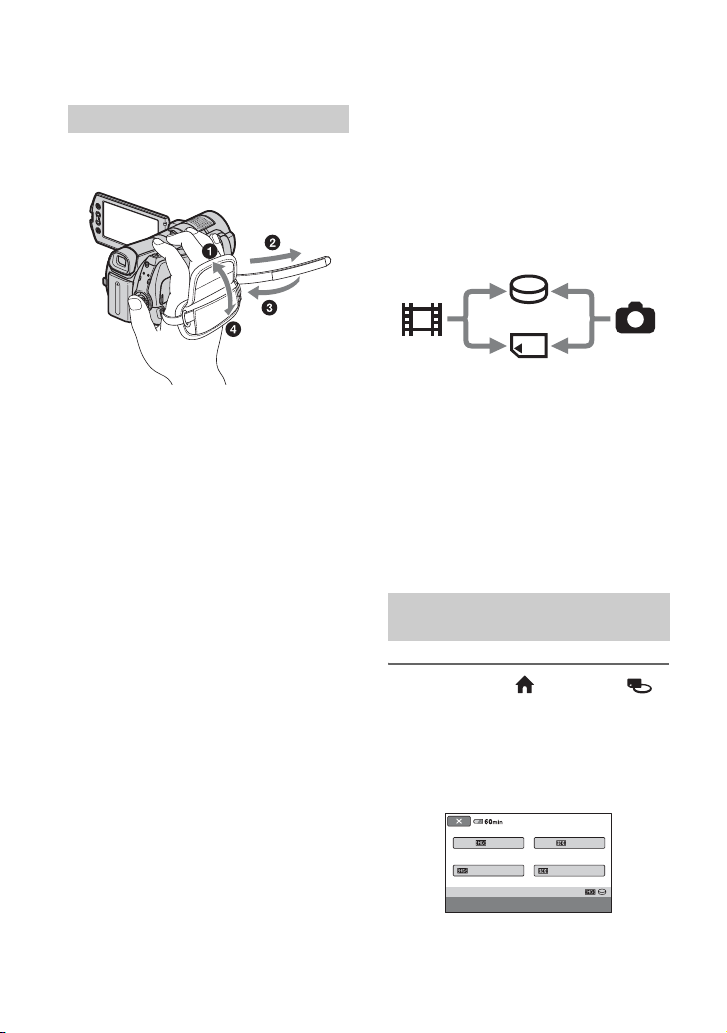
Befestigen des Griffbandes
Ziehen Sie das Griffband fest, so dass Sie
den Camcorder sicher halten können.
Schritt 5: Auswählen des Mediums
Sie können die Festplatte oder den
„Memory Stick PRO Duo“ als Medium für
Aufnahme/Wiedergabe/Bearbeitung auf
Ihrem Camcorder auswählen. Wählen Sie
das Medium für Filme und Standbilder
getrennt aus.
Die Standardeinstellung ist die Festplatte
für Filme und Standbilder.
Festplatte
„Memory Stick“
Film Standbild
b Hinweise
• Sie können Aufnahme/Wiedergabe/Bearbeitung
für das ausgewählte Medium durchführen.
Wenn Sie das Medium ändern möchten, wählen
Sie es erneut aus.
z Tipps
• Informationen zur Aufnahmedauer finden Sie
auf den Seiten 12 und 26.
• Informationen zum Überspielen/Kopieren
zwischen zwei Medien finden Sie auf Seite 56.
Auswählen des Mediums für
Filme
24
1 Berühren Sie (HOME) t
(MEDIUM VERWALTEN) t
[FILMMEDIUM EINST] auf dem
LCD-Bildschirm des Camcorders.
Der Medien-Einstellungsbildschirm für
Filme erscheint.
HDD HDD
MEMORY STICK
FILMMEDIUM EINST
Wählen Sie Medium und Bildqualität.
MEMORY STICK
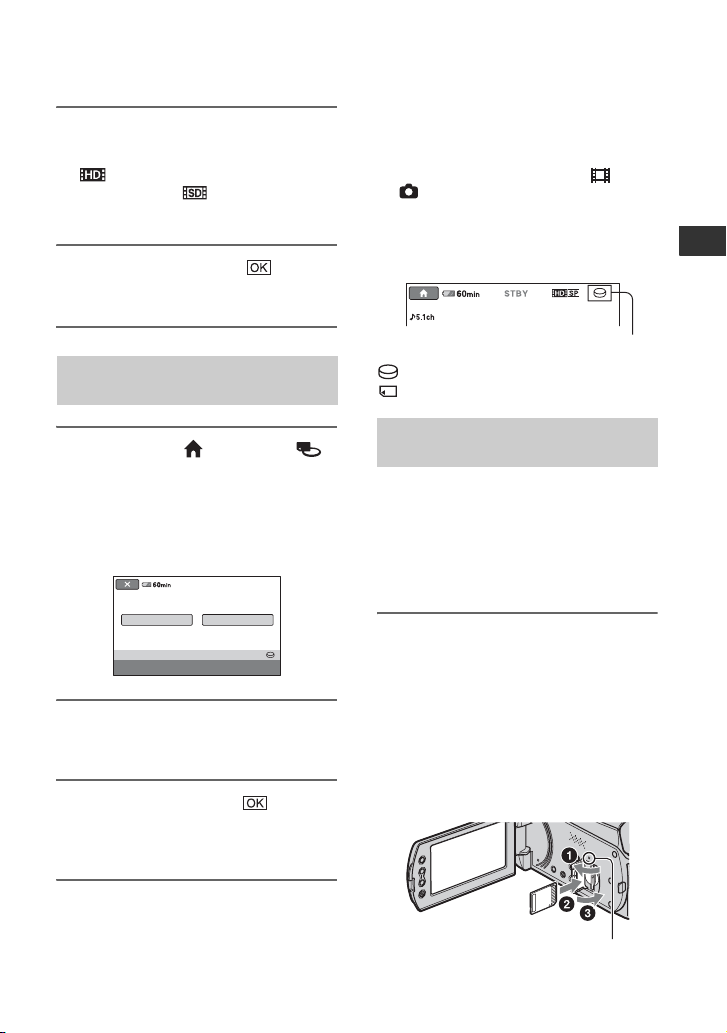
2 Berühren Sie das gewünschte
Medium und die Bildqualität.
steht für HD-Bildqualität (High
Definition) und steht für SDBildqualität (Standard Definition).
3 Berühren Sie [JA] t .
Das Medium für Filme wird geändert.
Auswählen des Mediums für
Standbilder
So überprüfen Sie die
Medieneinstellung
1 Drehen Sie den Schalter POWER
wiederholt, so dass die Anzeige (Film)/
(Standbild) aufleuchtet, je nachdem,
ob Sie das Film- oder Standbildmedium
überprüfen möchten.
2 Überprüfen Sie das Mediensymbol auf dem
Bildschirm.
Mediensymbol
: Festplatte
: „Memory Stick PRO Duo“
Vorbereitungen
1 Berühren Sie (HOME) t
(MEDIUM VERWALTEN) t
[FOTOMEDIUM EIN.] auf dem
LCD-Bildschirm des Camcorders.
Der Medien-Einstellungsbildschirm für
Standbilder erscheint.
HDD
FOTOMEDIUM EIN.
Wählen Sie das Medium.
MEMORY STICK
2 Berühren Sie das gewünschte
Medium.
3 Berühren Sie [JA] t .
Das Medium für Standbilder wird
geändert.
Einlegen eines „Memory Stick
PRO Duo“
Bereiten Sie einen „Memory Stick PRO
Duo“ vor, wenn „Memory Stick PRO Duo“
als Medium ausgewählt wurde.
Die für diesen Camcorder geeigneten
„Memory Stick“-Typen finden Sie auf
Seite 2.
1 Einlegen eines „Memory Stick
PRO Duo“.
1 Öffnen Sie die Memory Stick Duo-
Abdeckung in Pfeilrichtung.
2 Setzen Sie den „Memory Stick PRO
Duo“ richtig herum in den Memory
Stick Duo-Einschub, bis er mit einem
Klicken einrastet.
3 Schließen Sie die Memory Stick Duo-
Abdeckung.
Anzeige ACCESS
(„Memory Stick PRO Duo“)
25
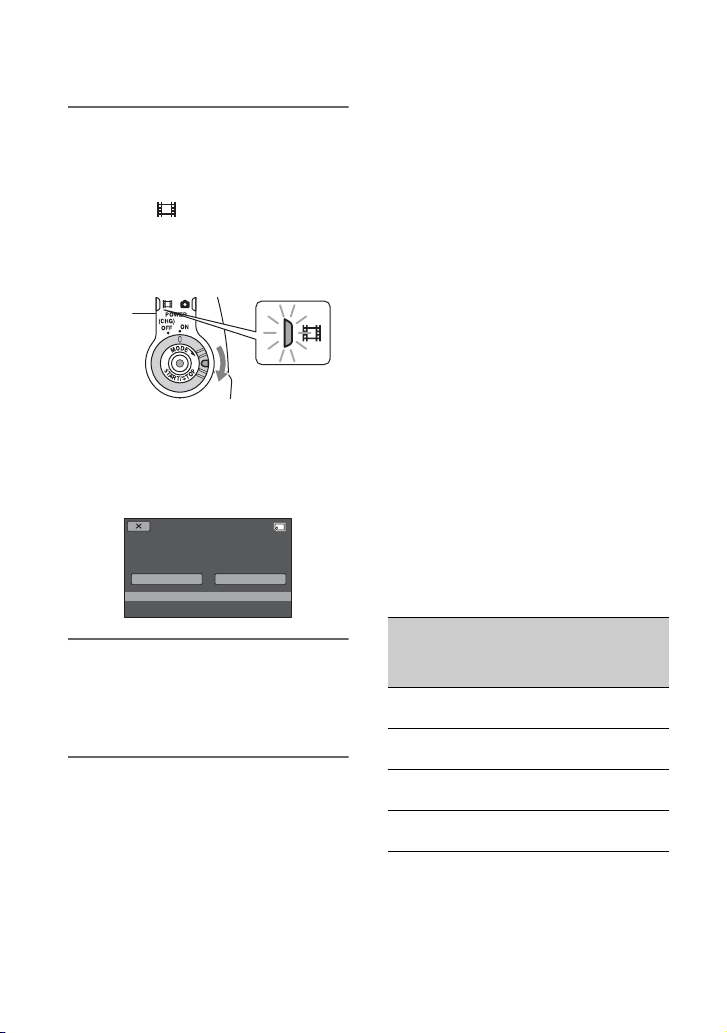
2 Wenn Sie den „Memory Stick
PRO Duo“ als Filmmedium
ausgewählt haben, drehen Sie
den Schalter POWER, bis die
Anzeige (Film) leuchtet.
Wenn der Schalter POWER auf OFF
(CHG) steht, halten Sie beim
Einschalten die grüne Taste gedrückt.
Der Bildschirm [Neue
Bilddatenbankdatei erstellen.] erscheint
auf dem LCD-Bildschirm, wenn Sie
einen neuen „Memory Stick PRO Duo“
einlegen.
Keine Bilddatenbankdatei vorhanden.
Filmaufnahme/-wiedergabe unmöglich.
Neue Datei erstellen?
GESCHÄTZTE DAUER:10s
Neue Bilddatenbankdatei erstellen.
NEINJA
3 Berühren Sie [JA].
Um nur Standbilder auf einem
„Memory Stick PRO Duo“
aufzunehmen, berühren Sie [NEIN].
So lassen Sie den „Memory Stick PRO
Duo“ auswerfen
Öffnen Sie die Memory Stick DuoAbdeckung und drücken Sie einmal leicht
auf den „Memory Stick PRO Duo“.
b Hinweise
• Öffnen Sie die Memory Stick Duo-Abdeckung
nicht während der Aufnahme.
• Wenn Sie den „Memory Stick PRO Duo“ mit
Gewalt falsch herum in den Einschub
hineindrücken, können der „Memory Stick PRO
Duo“, der Memory Stick Duo-Einschub und die
Bilddaten beschädigt werden.
• Wenn [Es konnte keine neue
Bilddatenbankdatei erstellt werden.
Möglicherweise ist nicht genug freier
Speicherplatz vorhanden.] in Schritt 3 angezeigt
wird, formatieren Sie den „Memory Stick PRO
Duo“ (S. 69). Beachten Sie, dass beim
Formatieren alle Daten, die auf dem „Memory
Stick PRO Duo“ enthalten sind, gelöscht
werden.
• Seien Sie beim Einsetzen oder Auswerfen des
„Memory Stick PRO Duo“ vorsichtig, so dass
der „Memory Stick PRO Duo“ nicht
herausspringt und herunterfällt.
Die Kapazität und geschätzte
Aufnahmedauer beim „Memory Stick
PRO Duo“ (Einheit: Minuten)
Die Zahl in ( ) ist die MindestAufnahmedauer.
HD-Bildqualität (High Definition)
AVC
AVC
AVC
HD
16M
(FH)
1GB 6
(6)10(9)15(10)20(15)
2GB 10
(10)25(20)30(20)40(35)
4GB 25
(25)55(40)65(45)85(70)
8GB 55
(55)
HD
9M
(HQ)
(80)
115
HD
7M
(SP)
140
(100)
AVC
HD
5M
(LP)
180
(145)
26
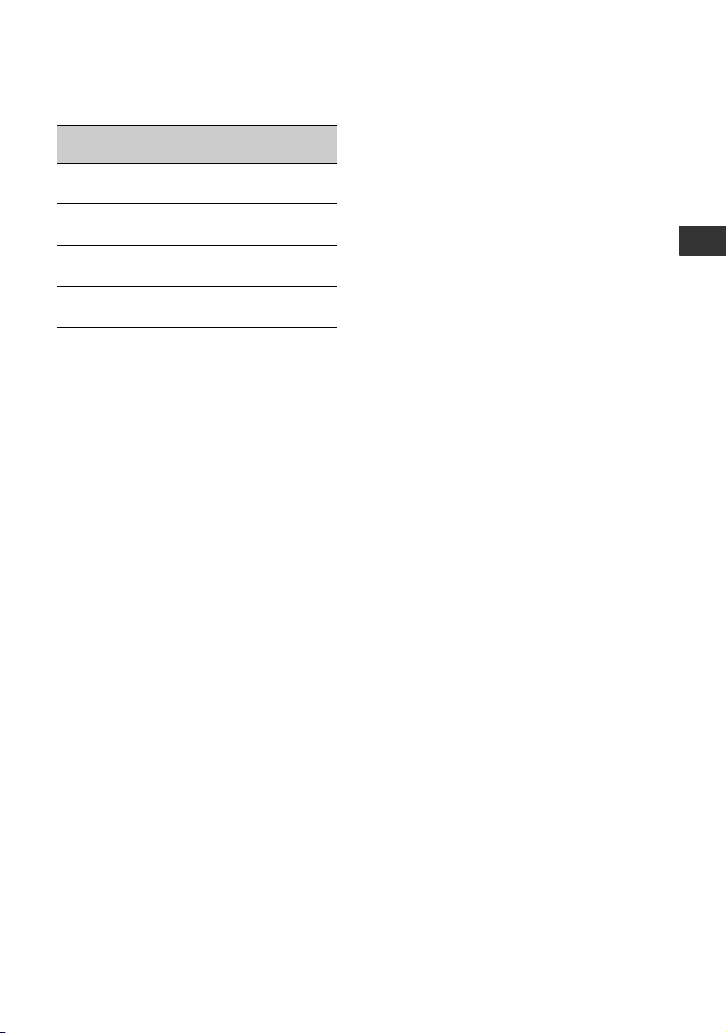
SD-Bildqualität (Standard Definition)
SD 9M
(HQ)
1GB 10
2GB 25
4GB 55
8GB 115
(100)
(10)
(25)
(50)
SD 6M
(SP)
(10)
(25)
(50)
170
(100)
SD 3M
(LP)
20
40
80
(105)
(215)
b Hinweise
• Die Zahlen in der Tabelle gelten bei
Verwendung eines „Memory Stick PRO Duo“,
der von der Sony Corporation hergestellt wurde.
Die Aufnahmedauer kann je nach den
Aufnahmebedingungen, [AUFN.MODUS]
(S. 74) und dem „Memory Stick“-Typ variieren.
z Tipps
• Informationen zur Anzahl der aufnehmbaren
Standbilder finden Sie auf Seite 80.
(25)
(50)
160
325
35
80
Vorbereitungen
27
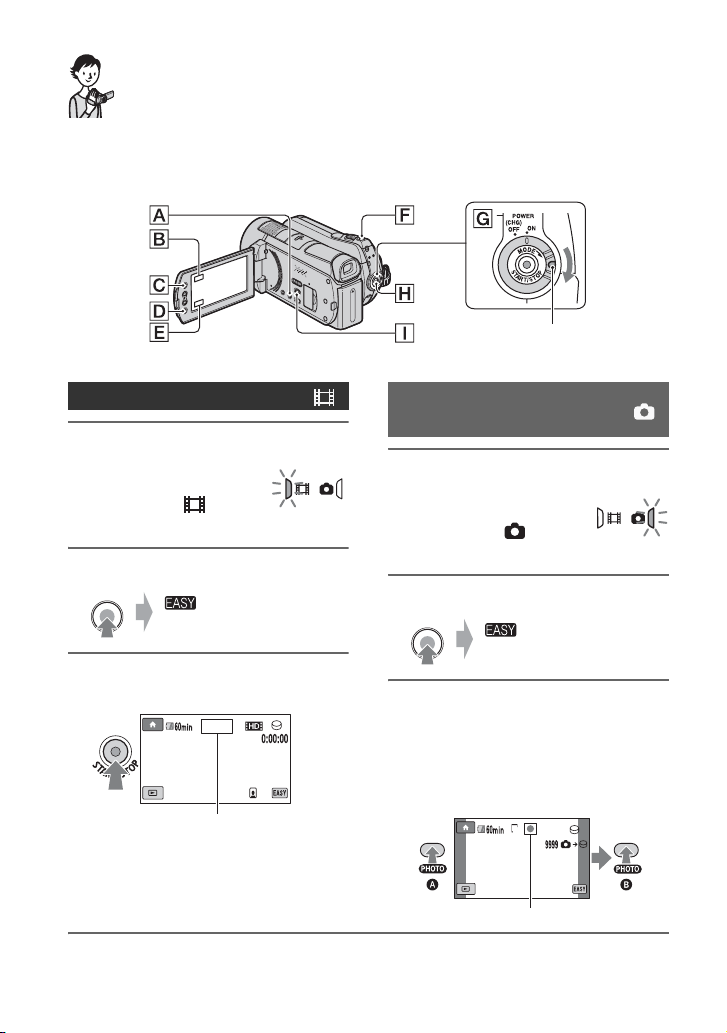
Aufnahme/Wiedergabe
Komfortables Aufnehmen und Wiedergeben (Easy Handycam-Modus)
Im Easy Handycam-Modus werden fast alle Einstellungen automatisch vorgenommen, so dass
Sie die Aufnahme oder Wiedergabe ohne großen Aufwand starten können. Außerdem wird
die Schrift auf dem Bildschirm zur besseren Lesbarkeit vergrößert dargestellt. Die Bilder
werden auf dem ausgewählten Medium aufgezeichnet (S. 24).
Wenn der Schalter POWER auf OFF
(CHG) steht, halten Sie beim Drehen des
Schalters die grüne Taste gedrückt.
Aufnehmen von Filmen
1 Drehen Sie den
Schalter POWER G in
Pfeilrichtung, so dass
die Anzeige (Film)
aufleuchtet.
2 Drücken Sie EASY A.
EASY
erscheint auf dem
LCD-Bildschirm.
3 Starten Sie mit START/STOP H
(oder D) die Aufnahme.*
AUFN
[30min]
[STBY] b [AUFN]
Zum Beenden der Aufnahme drücken Sie
erneut START/STOP.
Aufnehmen von
Standbildern
1 Drehen Sie den
Schalter POWER G in
Pfeilrichtung, so dass
die Anzeige
(Standbild) aufleuchtet.
2 Drücken Sie EASY A.
EASY
3
Drücken Sie die Taste PHOTO F
leicht, um den Fokus
einzustellen (ein Signalton ist zu
hören), und drücken Sie sie dann
B
ganz
hören).
erscheint auf dem
LCD-Bildschirm.
A
(ein Auslöserklicken ist zu
10,2
M
* [AUFN.MODUS] ist fest auf [HD SP] oder [SD SP] eingestellt (S. 74).
28
Blinkt b Leuchtet
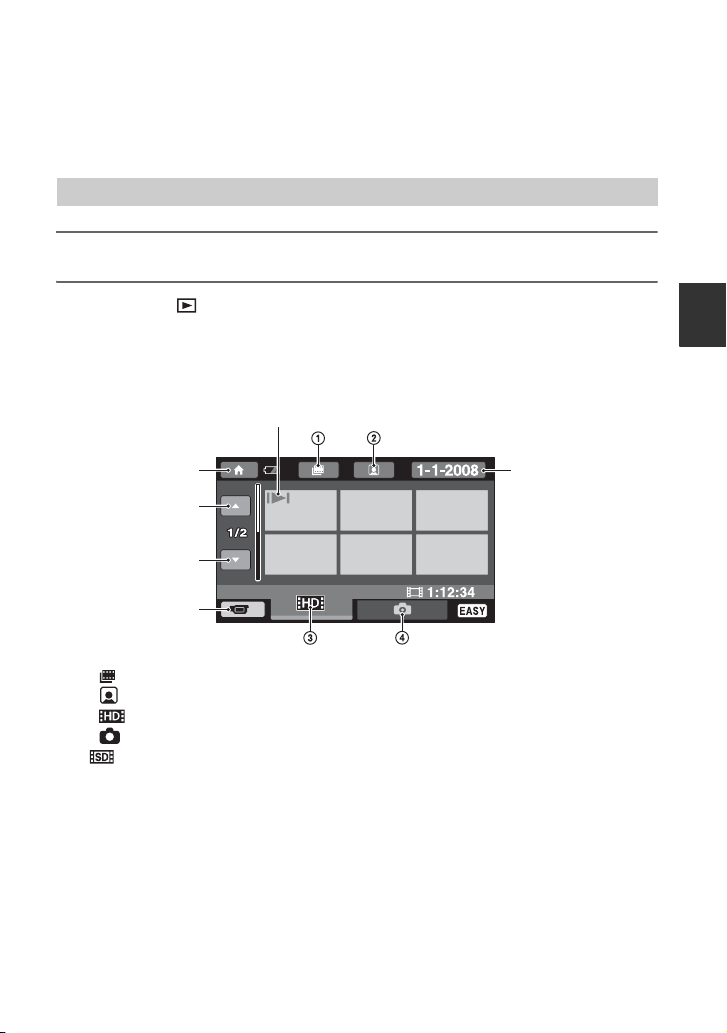
z Tipps
• Während des Easy Handycam-Modus werden Gesichter erkannt und mit Rahmen angezeigt
([GESICHTSERKENN], S. 79).
Wiedergeben aufgenommener Filme/Standbilder
1 Schalten Sie den Camcorder mit dem Schalter POWER G ein.
2 Drücken Sie (BILDER ANZEIGEN) I (oder E).
Der Bildschirm VISUAL INDEX erscheint auf dem LCD-Bildschirm (dies kann einige
Sekunden dauern).
Wird bei allen Registern auf dem Bild angezeigt, das zuletzt
wiedergegeben bzw. aufgezeichnet wurde (B bei einem auf
einem „Memory Stick PRO Duo“ aufgezeichneten Standbild).
Aufnahme/Wiedergabe
HOME MENU
Vorherige 6 Bilder
Nächste 6 Bilder
Zurück zum
Aufnahmebildschirm
1 : Wechseln zum Filmrollenindex-Bildschirm.
2 : Wechseln zum Gesichtsindex-Bildschirm.
3 : Filme in HD-Bildqualität (High Definition) werden angezeigt.*
4 : Anzeigen von Standbildern
* erscheint, wenn Sie für Filme die SD-Bildqualität (Standard Definition) unter [FILMMEDIUM
EINST] auswählen (S. 24).
HDD
Bildsuche nach Datum
(S. 42)
29
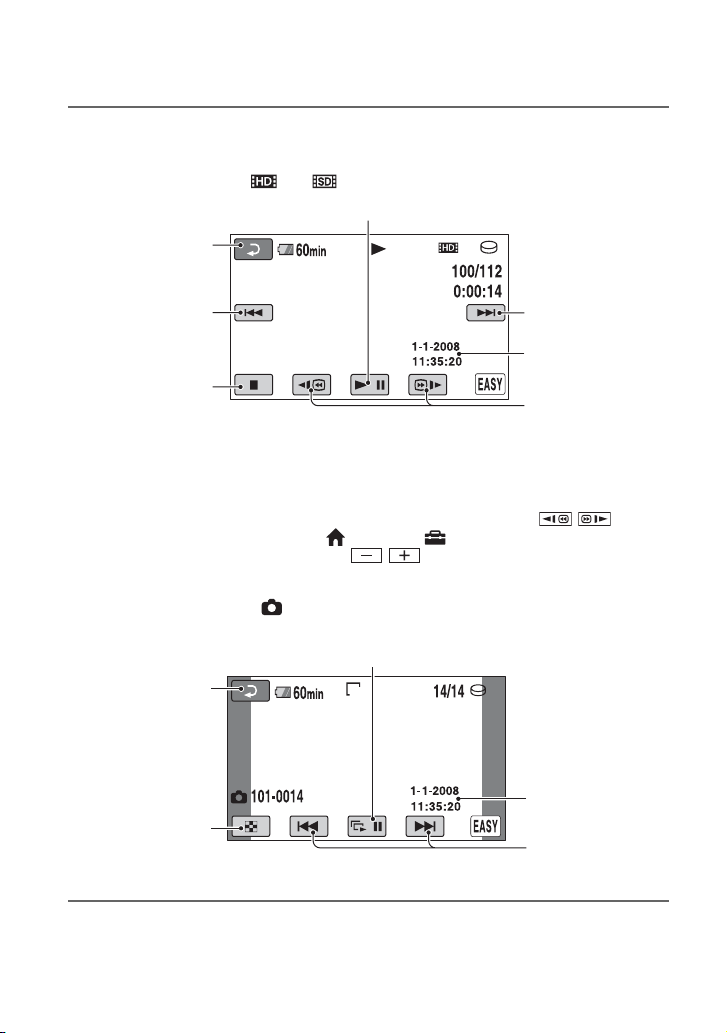
3 Starten Sie die Wiedergabe.
Filme:
Berühren Sie das Register oder und wählen Sie dann den wiederzugebenden Film.
Zurück (zum
VISUAL INDEXBildschirm)
Wechseln zwischen Wiedergabe und Pause
Anfang des
Films/
Vorheriger Film
Stopp (Wechseln
zum VISUAL
INDEX-Bildschirm)
* [DATENCODE] ist fest auf [DATUM/ZEIT] eingestellt (S. 82).
z Tipps
• Wenn bei der Wiedergabe ab einem ausgewählten Film der letzte Film erreicht ist, erscheint wieder der
VISUAL INDEX-Bildschirm.
• Sie können die Wiedergabegeschwindigkeit verringern, indem Sie im Pausemodus / berühren.
• Zum Einstellen der Lautstärke berühren Sie (HOME) t (EINSTELLUNGEN) t [TON
EINSTELLEN] t [LAUTSTÄRKE] und dann / .
Nächster Film
Aufnahmedatum/
-uhrzeit*
Rückwärts/Vorwärts
Standbilder:
Berühren Sie das Register und wählen Sie dann das gewünschte Standbild für die
Wiedergabe aus.
Zurück (zum
VISUAL INDEXBildschirm)
Wechseln zum
VISUAL INDEXBildschirm
* [DATENCODE] ist fest auf [DATUM/ZEIT] eingestellt (S. 82).
Dia-Show (S. 43)
10,2
M
Aufnahmedatum/
-uhrzeit*
Vorheriges/Nächstes
z Tipps
• Um das Medium zu ändern, wählen Sie das Medium unter [FILMMEDIUM EINST]/[FOTOMEDIUM
EIN.] aus (S. 24).
30
